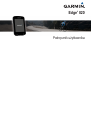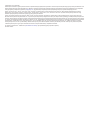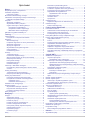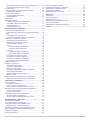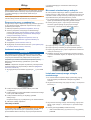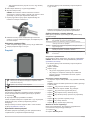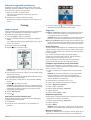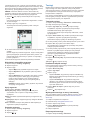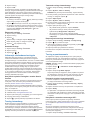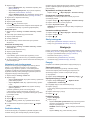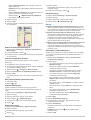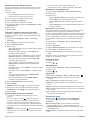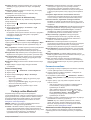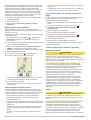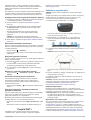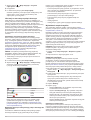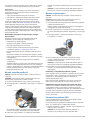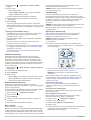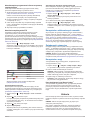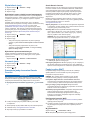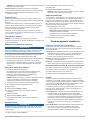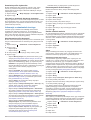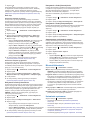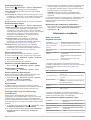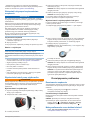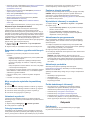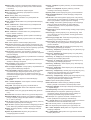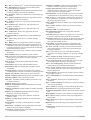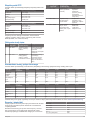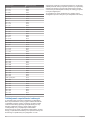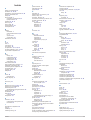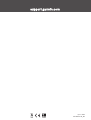Edge
®
820
Podręcznik użytkownika

© 2016 Garmin Ltd. lub jej oddziały
Wszelkie prawa zastrzeżone. Zgodnie z prawami autorskimi, kopiowanie niniejszego podręcznika użytkownika w całości lub częściowo bez pisemnej zgody firmy Garmin jest zabronione. Firma
Garmin zastrzega sobie prawo do wprowadzenia zmian, ulepszeń do produktów lub ich zawartości niniejszego podręcznika użytkownika bez konieczności powiadamiania o tym jakiejkolwiek
osoby lub organizacji. Odwiedź stronę internetową www.garmin.com, aby pobrać bieżące aktualizacje i informacje uzupełniające dotyczące użytkowania niniejszego produktu.
Garmin
®
, logo Garmin, ANT+
®
, Auto Lap
®
, Auto Pause
®
, Edge
®
, Forerunner
®
oraz Virtual Partner
®
są znakami towarowymi firmy Garmin Ltd. lub jej oddziałów zarejestrowanymi w Stanach
Zjednoczonych i innych krajach. Connect IQ
™
, Garmin Connect
™
, Garmin Express
™
, Garmin Index
™
, Varia
™
, Varia Vision
™
oraz Vector
™
są znakami towarowymi firmy Garmin Ltd. lub jej
oddziałów. Wykorzystywanie tych znaków bez wyraźnej zgody firmy Garmin jest zabronione.
Android
™
jest znakiem towarowym firmy Google Inc. Apple
®
oraz Mac
®
są znakami towarowym firmy Apple Inc. zarejestrowanymi w Stanach Zjednoczonych i w innych krajach. Znak i logo
Bluetooth
®
stanowią własność firmy Bluetooth SIG, Inc., a używanie ich przez firmę Garmin podlega warunkom licencji. The Cooper Institute
®
, podobnie jak wszelkie pozostałe powiązane znaki
towarowe, stanowią własność organizacji The Cooper Institute. Zaawansowane analizy pracy serca zostały przeprowadzone przez firmę Firstbeat. Di2
™
jest znakiem towarowym firmy Shimano,
Inc. Shimano
®
jest zastrzeżonym znakiem towarowym firmy Shimano, Inc. iOS
®
Jest zastrzeżonym znakiem towarowym firmy Cisco Systems, Inc używanym przez firmę Apple Inc na podstawie
udzielonej licencji. Training Stress Score
™
(TSS), Intensity Factor
™
(IF) oraz Normalized Power
™
(NP) są znakami towarowymi firmy Peaksware, LLC. STRAVA oraz Strava
™
są znakami
towarowymi firmy Strava, Inc. Wi‑Fi
®
jest zastrzeżonym znakiem towarowym firmy Wi-Fi Alliance Corporation. Windows
®
jest zastrzeżonym znakiem towarowym firmy Microsoft Corporation
w Stanach Zjednoczonych i w innych krajach. Pozostałe znaki towarowe i nazwy handlowe należą do odpowiednich właścicieli.
Ten produkt ma certyfikat ANT+
®
. Odwiedź stronę www.thisisant.com/directory, aby wyświetlić listę zgodnych produktów i aplikacji.
Nr modelu: A03001

Spis treści
Wstęp............................................................................... 1
Rozpoczęcie pracy z urządzeniem............................................. 1
Ładowanie urządzenia................................................................ 1
Informacje o baterii................................................................ 1
Mocowanie standardowego uchwytu.......................................... 1
Instalowanie zewnętrznego uchwytu montażowego................... 1
Odłączanie urządzenia Edge................................................. 2
Przyciski......................................................................................2
Włączanie urządzenia............................................................ 2
Wyświetlanie ekranu połączeń...............................................2
Ogólne informacje o ekranie głównym................................... 2
Korzystanie z podświetlenia.............................................. 2
Korzystanie z ekranu dotykowego.................................... 2
Blokowanie ekranu dotykowego....................................... 2
Odbieranie sygnałów satelitarnych............................................. 3
Trening............................................................................ 3
Jazda rowerem........................................................................... 3
Korzystanie z funkcji Virtual Partner®................................... 3
Segmenty....................................................................................3
Strava™Segmenty................................................................. 3
Podążanie segmentem ze strony internetowej...................... 3
Włączanie segmentów........................................................... 3
Wyścig na segmencie............................................................ 3
Wyświetlanie szczegółów segmentu......................................4
Opcje segmentu..................................................................... 4
Usuwanie segmentu.............................................................. 4
Treningi....................................................................................... 4
Tworzenie treningu................................................................ 4
Powtarzanie etapów treningu................................................ 4
Wykonywanie treningu ze strony internetowej....................... 4
Rozpoczynanie treningu........................................................ 4
Przerywanie treningu............................................................. 5
Edytowanie treningu.............................................................. 5
Usuwanie treningu................................................................. 5
Informacje o kalendarzu treningów............................................. 5
Korzystanie z planów treningów z serwisu Garmin
Connect
..................................................................................5
Trening interwałowy.................................................................... 5
Tworzenie treningu interwałowego........................................ 5
Rozpoczynanie treningu interwałowego................................ 5
Trening w pomieszczeniu........................................................... 5
Parowanie trenażera rowerowego ANT+............................... 5
Korzystanie z trenażera rowerowego ANT+.......................... 5
Ustawianie oporu.............................................................. 6
Ustawianie docelowej mocy.............................................. 6
Ustawianie celu treningowego.................................................... 6
Osobiste rekordy.........................................................................6
Wyświetlanie osobistych rekordów........................................ 6
Przywracanie osobistego rekordu.......................................... 6
Usuwanie osobistego rekordu................................................6
Strefy treningowe........................................................................ 6
Nawigacja........................................................................ 6
Pozycje....................................................................................... 6
Zaznaczanie pozycji...............................................................6
Zapisywanie pozycji z mapy.................................................. 6
Podróż do pozycji...................................................................6
Podróż do znanych współrzędnych....................................... 7
Podróż z funkcją Wróć do startu............................................ 7
Przerywanie podróży wyznaczoną trasą................................7
Odwzorowanie pozycji........................................................... 7
Edytowanie pozycji................................................................ 7
Usuwanie pozycji................................................................... 7
Kursy...........................................................................................7
Planowanie i jazda według kursu
........................................... 7
Podążanie kursem z Garmin Connect................................... 8
Tworzenie i używanie kursu trasy powrotnej......................... 8
Porady dotyczące treningów z kursami................................. 8
Wyświetlanie szczegółów kursu.............................................8
Wyświetlanie kursu na mapie............................................8
Przerywanie kursu................................................................. 8
Usuwanie kursu..................................................................... 8
Opcje kursu............................................................................ 8
Ustawienia trasy......................................................................... 8
Wybieranie aktywność do obliczenia trasy............................ 9
Ustawienia mapy........................................................................ 9
Zmiana orientacji mapy.......................................................... 9
Funkcje online Bluetooth®............................................ 9
Parowanie smartfona.................................................................. 9
Odtwarzanie monitów dźwiękowych na smartfonie............... 9
Rozpoczynanie sesji GroupTrack........................................ 10
Porady dotyczące sesji GroupTrack.................................... 10
Przesyłanie plików do innego urządzenia Edge....................... 10
Funkcje wykrywania zdarzeń i pomocy.................................... 10
Wykrywanie zdarzeń............................................................ 10
Pomoc.................................................................................. 10
Konfigurowanie funkcji wykrywania zdarzeń i pomocy........ 11
Wyświetlanie kontaktów alarmowych...................................11
Wysyłanie zgłoszenia o pomoc............................................ 11
Włączanie i wyłączanie wykrywania zdarzeń.......................11
Anulowanie automatycznych wiadomości........................... 11
Wysyłanie informacji o aktualizacji statusu po wystąpieniu
zdarzenia............................................................................. 11
Czujniki ANT+............................................................... 11
Zakładanie czujnika tętna......................................................... 11
Asystent odpoczynku........................................................... 11
Wyświetlanie czasu odpoczynku.....................................11
Informacje o szacowanym pułapie tlenowym...................... 12
Sprawdzanie szacowanego pułapu tlenowego............... 12
Wskazówki dotyczące maksymalnego pułapu tlenowego
dla jazdy rowerem
........................................................... 12
Wyświetlanie natężenia wysiłku........................................... 12
Ustawianie stref tętna.......................................................... 12
Informacje o strefach tętna..............................................12
Cele fitness..................................................................... 13
Wskazówki dotyczące nieregularnego odczytu danych
tętna..................................................................................... 13
Montaż czujnika prędkości........................................................13
Montaż czujnika rytmu.............................................................. 13
Informacje o czujnikach prędkości i rytmu........................... 13
Uśrednianie danych dotyczących rytmu lub mocy............... 13
Parowanie czujników ANT+...................................................... 13
Trening z miernikami mocy....................................................... 14
Ustawianie stref mocy.......................................................... 14
Kalibrowanie miernika mocy................................................ 14
Moc na pedale..................................................................... 14
Dynamika jazdy....................................................................14
Wykorzystanie dynamiki jazdy........................................ 14
Aktualizowanie oprogramowania Vector za pomocą
urządzenia Edge.................................................................. 15
Określanie współczynnika FTP............................................ 15
Przeprowadzanie testu FTP............................................ 15
Automatyczne obliczanie współczynnika FTP................ 15
Korzystanie z elektronicznych manetek................................... 15
Świadomość sytuacyjna........................................................... 15
Korzystanie z wagi.................................................................... 15
Dane inteligentnej wagi Garmin Index™............................. 15
Historia.......................................................................... 15
Wyświetlanie jazdy................................................................... 16
Spis treści i

Wyświetlanie czasu w każdej ze stref treningowych............16
Wyświetlanie podsumowania danych.................................. 16
Usuwanie jazdy.........................................................................16
Przesyłanie jazdy do serwisu Garmin Connect........................ 16
Serwis Garmin Connect....................................................... 16
Funkcje online Wi‑Fi®.............................................................. 16
Konfiguracja łączności Wi‑Fi................................................ 16
Wi‑FiUstawienia................................................................... 16
Zapis danych............................................................................ 17
Zarządzanie danymi................................................................. 17
Podłączanie urządzenia do komputera................................ 17
Przesyłanie plików do urządzenia........................................ 17
Usuwanie plików.................................................................. 17
Odłączanie kabla USB......................................................... 17
Dostosowywanie urządzenia....................................... 17
Funkcje Connect IQ do pobrania.............................................. 17
Pobieranie funkcji Connect IQ przy użyciu komputera........ 17
Profile........................................................................................17
Ustawianie profilu użytkownika............................................ 18
Informacje o ustawieniu aktywnego sportowca................... 18
Informacje o ustawieniach treningu.......................................... 18
Aktualizowanie profilu aktywności........................................18
Dostosowywanie ekranów danych....................................... 18
Zmiana ustawień satelitów................................................... 18
Alerty.................................................................................... 18
Ustawianie alertów zakresowych.................................... 18
Ustawianie alertu cyklicznego......................................... 18
Auto Lap...............................................................................19
Oznaczanie okrążeń wg pozycji...................................... 19
Oznaczanie okrążeń wg dystansu.................................. 19
Korzystanie z funkcji Auto Pause.........................................19
Korzystanie z funkcji Autouśpienie...................................... 19
Korzystanie z funkcji autoprzewijania.................................. 19
Automatyczne uruchamianie stopera.................................. 19
BluetoothUstawienia................................................................. 19
Ustawienia systemowe............................................................. 19
Ustawienia wyświetlania...................................................... 20
Ustawienia zapisu danych................................................... 20
Zmiana jednostek miary....................................................... 20
Włączanie i wyłączanie dźwięków urządzenia..................... 20
Zmiana języka urządzenia................................................... 20
Zmiana ustawień konfiguracyjnych...................................... 20
Strefy czasowe.....................................................................20
Konfigurowanie trybu dodatkowego wyświetlacza................... 20
Wyłączanie trybu dodatkowego wyświetlacza..................... 20
Informacje o urządzeniu.............................................. 20
Dane techniczne....................................................................... 20
EdgeDane techniczne.......................................................... 20
Dane techniczne czujnika tętna........................................... 20
Dane techniczne czujników prędkości i rytmu..................... 20
Wskazówki dotyczące bezpieczeństwa urządzenia................. 21
Czyszczenie urządzenia...................................................... 21
Dbanie o czujnik tętna..........................................................21
Wymienianie baterii przez użytkownika.................................... 21
Wymiana baterii czujnika tętna............................................ 21
Wymiana baterii czujnika prędkości lub rytmu..................... 21
Rozwiązywanie problemów......................................... 21
Resetowanie urządzenia.......................................................... 21
Usuwanie danych użytkownika............................................ 21
Maksymalizowanie czasu działania baterii............................... 21
Włączanie trybu oszczędności baterii.................................. 22
Poprawianie odbioru sygnałów satelitarnych GPS................... 22
Moje urządzenie wyświetla nieprawidłowy język...................... 22
Ustawianie wysokości............................................................... 22
Odczyty temperatury.................................................................22
Zamienne okrągłe uszczelki
..................................................... 22
Wyświetlanie informacji o urządzeniu....................................... 22
Aktualizowanie oprogramowania.............................................. 22
Aktualizacje produktów............................................................. 22
Źródła dodatkowych informacji................................................. 22
Załącznik....................................................................... 22
Pola danych.............................................................................. 22
Współczynniki FTP................................................................... 25
Obliczanie strefy tętna.............................................................. 25
Standardowe oceny pułapu tlenowego..................................... 25
Rozmiar i obwód kół................................................................. 25
Oddziaływanie częstotliwości radiowych.................................. 26
Indeks............................................................................ 27
ii Spis treści

Wstęp
OSTRZEŻENIE
Należy zapoznać się z zamieszczonym w opakowaniu produktu
przewodnikiem Ważne informacje dotyczące bezpieczeństwa
i produktu zawierającym ostrzeżenia i wiele istotnych
wskazówek.
Przed rozpoczęciem lub wprowadzeniem zmian w programie
ćwiczeń należy zawsze skonsultować się z lekarzem.
Rozpoczęcie pracy z urządzeniem
Przy pierwszym użyciu urządzenia wykonaj poniższe czynności
w celu skonfigurowania urządzenia i zapoznania się z jego
podstawowymi funkcjami.
1
Naładuj urządzenie (Ładowanie urządzenia, strona 1).
2
Zamontuj urządzenie, korzystając ze standardowego
uchwytu (Mocowanie standardowego uchwytu, strona 1)
lub uchwytu zewnętrznego (Instalowanie zewnętrznego
uchwytu montażowego, strona 1).
3
Włącz urządzenie (Włączanie urządzenia, strona 2).
4
Zlokalizuj satelity (Odbieranie sygnałów satelitarnych,
strona 3).
5
Idź pojeździć (Jazda rowerem, strona 3).
6
Wyślij jazdę do serwisu Garmin Connect
™
(Przesyłanie jazdy
do serwisu Garmin Connect, strona 16).
Ładowanie urządzenia
NOTYFIKACJA
Aby zapobiec korozji, należy całkowicie osuszyć port USB,
antenę komunikatów pogodowych i obszary wokół nich przed
rozpoczęciem ładowania lub podłączeniem do komputera.
Urządzenie jest zasilane wbudowaną baterią litowo-jonową,
ładowaną ze standardowego gniazdka lub z portu USB
komputera.
UWAGA: Urządzenie nie będzie się ładować, jeśli temperatura
otoczenia będzie poza dopuszczalnym zakresem (EdgeDane
techniczne, strona 20).
1
Wyciągnij antenę komunikatów pogodowych
À
z portu USB
Á
.
2
Podłącz mniejszą wtyczkę kabla USB do portu USB
w urządzeniu.
3
Podłącz większą wtyczkę kabla USB do zasilacza sieciowego
lub do portu USB komputera.
4
Podłącz zasilacz sieciowy do zwykłego gniazdka
elektrycznego.
Urządzenie włączy się po podłączeniu go do źródła zasilania.
5
Całkowicie naładuj urządzenie.
Informacje o baterii
OSTRZEŻENIE
To urządzenie jest zasilane przez baterię litowo-jonową. Należy
zapoznać się z zamieszczonym w opakowaniu produktu
przewodnikiem Ważne informacje dotyczące bezpieczeństwa
i produktu zawierającym ostrzeżenia i wiele istotnych
wskazówek.
Mocowanie standardowego uchwytu
W celu uzyskania najlepszego odbioru sygnałów GPS umieść
uchwyt rowerowy w taki sposób, aby urządzenie było zwrócone
w kierunku nieba. Uchwyt rowerowy można przymocować do
wspornika kierownicy lub samej kierownicy roweru.
1
Do zamontowania urządzenia wybierz taką pozycję, która nie
będzie przeszkadzała w bezpiecznej jeździe rowerem.
2
Umieść gumowy dysk
À
z tyłu uchwytu rowerowego.
Gumowe wypustki pasują do tylnej części uchwytu
rowerowego, utrzymując go we właściwym miejscu.
3
Przymocuj uchwyt rowerowy do wspornika kierownicy.
4
Przymocuj uchwyt rowerowy za pomocą dwóch opasek
Á
.
5
Dopasuj wypustki na tylnej części urządzenia do rowków na
uchwycie rowerowym
Â
.
6
Delikatnie dociśnij i obróć urządzenie w kierunku zgodnym
z ruchem wskazówek zegara, aż znajdzie się ono na swoim
miejscu.
Instalowanie zewnętrznego uchwytu
montażowego
1
Do zamontowania urządzenia Edge wybierz taką pozycję,
która nie będzie przeszkadzała w bezpiecznej jeździe
rowerem.
2
Użyj klucza imbusowego, aby wykręcić śrubę
À
ze złącza na
kierownicy
Á
.
3
Aby zmienić orientację uchwytu montażowego, wykręć dwa
wkręty z tyłu uchwytu
Â
, obróć złącze
Ã
i ponownie wkręć
wkręty.
4
Umieść gumową podkładkę wokół kierownicy:
• Jeśli średnica kierownicy wynosi 25,4 mm, użyj grubszej
podkładki.
Wstęp 1

• Jeśli średnica kierownicy wynosi 31,8 mm, użyj cieńszej
podkładki.
5
Nałóż złącze kierownicy na gumową podkładkę.
6
Wymień i dokręć śrubę.
UWAGA: Firma Garmin
®
zaleca stosowanie momentu
obrotowego o wartości 0,8 Nm (7 lbf/cali). Od czasu do czasu
sprawdzaj, czy śruba jest odpowiednio dokręcona.
7
Dopasuj wypustki na tylnej części urządzenia Edge do
rowków na uchwycie rowerowym
Ä
.
8
Delikatnie dociśnij i obróć urządzenie Edge w kierunku
zgodnym z ruchem wskazówek zegara, aż znajdzie się ono
na swoim miejscu.
Odłączanie urządzenia Edge
1
Obróć urządzenie Edge w prawą stronę, aby je odblokować.
2
Zdejmij urządzenie Edge z uchwytu.
Przyciski
À
Wybierz, aby włączyć tryb uśpienia lub uaktywnić urządzenie.
Przytrzymaj, aby włączyć lub wyłączyć urządzenie i zablo-
kować ekran dotykowy.
Á
Wybierz, aby oznaczyć nowe okrążenie.
Â
Wybierz, aby uruchomić lub zatrzymać licznik aktywności.
Włączanie urządzenia
Przy pierwszym włączeniu urządzenia zostanie wyświetlony
monit o skonfigurowanie ustawień systemowych i profilów.
1
Przytrzymaj .
2
Wykonaj instrukcje wyświetlane na ekranie.
Jeśli do urządzenia dołączono czujniki ANT+
®
(np. czujnik tętna,
prędkości lub rytmu), możesz je aktywować podczas
konfiguracji.
Więcej informacji na temat czujników ANT+ można znaleźć
w sekcji Czujniki ANT+, strona 11.
Wyświetlanie ekranu połączeń
Na ekranie połączeń wyświetlany jest stan połączenia GPS,
czujników ANT+ i połączenia bezprzewodowego.
Na ekranie głównym lub ekranie danych przesuń palcem
z góry do dołu.
Zostanie wyświetlony ekran połączeń. Migająca ikona
oznacza, że urządzenie przeprowadza wyszukiwanie.
Ogólne informacje o ekranie głównym
Ekran główny zapewnia szybki dostęp do wszystkich funkcji
urządzenia Edge.
Wybierz tę opcję, aby rozpocząć jazdę.
Użyj strzałek, aby zmienić profil aktywności.
Nawigacja Wybierz, aby zaznaczyć pozycję, wyszukać pozycje
i utworzyć kurs lub nim podążać.
Trening Wybierz, aby przejść do segmentów, treningów i innych
opcji treningowych.
Wybierz, aby przejść do historii, opcji treningowych,
osobistych rekordów, kontaktów i ustawień.
Wybierz, aby przejść do aplikacji, widżetów i pól danych
Connect IQ
™
.
Korzystanie z podświetlenia
Można dotknąć ekranu dotykowego, aby włączyć podświetlenie.
UWAGA: Można dostosować czas podświetlenia (Ustawienia
wyświetlania, strona 20).
1
Na ekranie głównym lub ekranie danych przesuń palcem
z góry do dołu.
2
Wybierz Jasność.
3
Wybierz opcję:
• Aby ręcznie wyregulować jasność, użyj strzałek.
• Aby włączyć w urządzeniu automatyczne ustawianie
jasności w oparciu o oświetlenie otoczenia, wybierz
Autom. jasność.
Korzystanie z ekranu dotykowego
• Po włączeniu stopera dotknij ekranu, aby wyświetlić nakładkę
stopera.
Nakładka stopera umożliwia powrócenie do ekranu głównego
w trakcie jazdy.
• Wybierz , aby powrócić do ekranu głównego.
• Przesuń palcem lub wybierz strzałki, aby przewijać.
• Wybierz , aby powrócić do poprzedniej strony.
• Wybierz , aby zapisać zmiany i zamknąć stronę.
• Wybierz , aby zamknąć stronę i powrócić do poprzedniej
strony.
• Wybierz , aby wyszukać w pobliżu pozycji.
• Wybierz , aby usunąć element.
• Wybierz , aby uzyskać więcej informacji.
Blokowanie ekranu dotykowego
Ekran można zablokować, aby zapobiec przypadkowemu
uruchomieniu funkcji przez jego dotknięcie.
1
Przytrzymaj .
2
Wybierz Zablokuj ekran.
2 Wstęp

Odbieranie sygnałów satelitarnych
Urządzenie może wymagać czystego widoku nieba w celu
odebrania sygnałów z satelitów. Godzina i data są ustawiane
automatycznie w oparciu o pozycję GPS.
1
Wyjdź na zewnątrz, na otwarty teren.
Przednia część urządzenia powinna być zwrócona
w kierunku nieba.
2
Zaczekaj, aż urządzenie zlokalizuje satelity.
Zlokalizowanie sygnałów satelitarnych może zająć 30–60
sekund.
Trening
Jazda rowerem
Jeśli do zakupionego urządzenia był dołączony czujnik ANT+,
oznacza to, że oba elementy są sparowane i można je
aktywować podczas konfiguracji wstępnej.
1
Przytrzymaj , aby włączyć urządzenie.
2
Wyjdź na zewnątrz i zaczekaj, aż urządzenie zlokalizuje
satelity.
Gdy urządzenie będzie gotowe, kolor słupka mocy sygnału
zmieni się na zielony.
3
Na ekranie głównym wybierz .
4
Wybierz , aby uruchomić stoper.
UWAGA: Historia jest zapisywana jedynie wtedy, gdy stoper
jest włączony.
5
Przesuń palcem w lewo lub w prawo, aby wyświetlić ekrany
dodatkowych danych.
Przesuń palcem w dół od górnej krawędzi ekranów danych,
aby wyświetlić ekran połączeń.
6
W razie potrzeby dotknij ekranu, aby wyświetlić nakładkę
stopera.
7
Wybierz , aby zatrzymać stoper.
PORADA: Przed zapisaniem tej jazdy i udostępnieniem jej
na swoim koncie Garmin Connect można zmienić typ jazdy.
Odpowiedni typ jazdy jest ważny przy tworzeniu kursów
przyjaznych dla rowerzystów.
8
Wybierz Zapisz jazdę.
9
Wybierz .
Korzystanie z funkcji Virtual Partner
®
Funkcja Virtual Partner to narzędzie treningowe ułatwiające
osiągnięcie celów treningowych.
1
Idź pojeździć.
2
Przewiń do strony Virtual Partner, aby sprawdzić, kto
prowadzi.
3
W razie potrzeby użyj i , aby dostosować prędkość
działania funkcji Virtual Partner podczas jazdy.
Segmenty
Podążanie segmentem: Segmenty można przesyłać z konta
Garmin Connect do urządzenia. Po zapisaniu segmentu
w urządzeniu można nim podążać.
UWAGA: Wraz z kursem pobranym z konta Garmin Connect
pobierane są również wszystkie zawarte w nim segmenty.
Wyścig na segmencie: Możesz ścigać się na segmencie, aby
spróbować wyrównać lub pobić własny rekord, lub uzyskać
lepszy czas niż inni rowerzyści, którzy przebyli ten segment.
Strava
™
Segmenty
Segmenty Strava można pobrać do urządzenia Edge. Zrealizuj
segmenty Strava, aby porównać obecne wyniki z poprzednimi,
a także z wynikami znajomych i zawodowców, którzy przebyli
ten sam segment.
Aby uzyskać członkostwo Strava, przejdź do widżetu
segmentów na koncie Garmin Connect. Więcej informacji
można znaleźć na stronie www.strava.com.
Informacje zawarte w tym podręczniku dotyczą zarówno
segmentów Garmin Connect, jak i segmentów Strava.
Podążanie segmentem ze strony internetowej
Aby móc pobrać segment z serwisu Garmin Connecti
zrealizować go, należy posiadać konto Garmin Connect (Serwis
Garmin Connect, strona 16).
1
Podłącz urządzenie do komputera za pomocą przewodu
USB.
UWAGA: W przypadku korzystania z segmentów Strava
ulubione segmenty są automatycznie przesyłane do
urządzenia, kiedy jest ono połączone z aplikacją Garmin
Connect Mobile lub z komputerem.
2
Odwiedź stronę www.garminconnect.com.
3
Utwórz nowy segment lub wybierz już istniejący.
4
Wybierz Wyślij do urządzenia.
5
Odłącz i włącz urządzenie.
6
Wybierz kolejno Trening > Segmenty.
7
Wybierz segment.
8
Wybierz kolejno Mapa > Jedź.
Włączanie segmentów
Możesz włączyć wyścigi segmentowe i komunikaty informujące
o segmentach, do których się zbliżasz.
1
Wybierz kolejno Trening > Segmenty.
2
Wybierz segment.
3
Wybierz Włącz.
UWAGA: Monity informujące o segmentach, do których się
zbliżasz, są wyświetlane tylko dla włączonych segmentów.
Wyścig na segmencie
Segmenty to wirtualne kursy wyścigowe. Możesz ścigać się na
segmentach i porównywać obecne wyniki z wcześniejszymi,
Trening 3

z wynikami innych osób, z danymi na koncie Garmin Connect
lub z wynikami innych członków społeczności rowerowej. Swoje
aktywności możesz później przesłać na konto Garmin Connect,
aby zobaczyć, jak się plasujesz na danym segmencie.
UWAGA: Jeśli konto Garmin Connect i konto Strava są
powiązane, aktywność jest automatycznie wysyłana do konta
Strava, aby umożliwić sprawdzenie pozycji segmentu.
1
Wybierz , aby włączyć licznik aktywności i rozpocząć
jazdę.
Gdy trasa przetnie się z odpowiednim segmentem, możesz
się na nim ścigać.
2
Zacznij ścigać się na segmencie.
Automatycznie zostanie wyświetlony ekran z danymi
segmentu.
3
W razie konieczności zmień cel podczas wyścigu za pomocą
strzałek.
Możesz ścigać się z liderem segmentu, innymi rowerzystami
(jeśli są dostępni) lub spróbować pobić własny rekord. Cel
jest automatycznie wyznaczany w oparciu o Twój bieżący
poziom wydajności.
Po ukończeniu segmentu zostanie wyświetlony komunikat.
Wyświetlanie szczegółów segmentu
1
Wybierz kolejno Trening > Segmenty.
2
Wybierz segment.
3
Wybierz opcję:
• Wybierz Mapa, aby wyświetlić segment na mapie.
• Wybierz Wysokość, aby wyświetlić wykres wysokości
segmentu.
• Wybierz Wyzwania, aby wyświetlić czasy jazdy i średnie
czasy lidera segmentu, lidera grupy lub wybranego
rywala, a także najlepszy czas i średnią prędkość
uzyskany przez siebie i innych rowerzystów (jeśli są
dostępni).
PORADA: Wybierz wpis na tablicy wyników, aby zmienić
cel wyścigu na segmencie.
Opcje segmentu
Wybierz kolejno Trening > Segmenty > .
Autowybór próby: Włącza lub wyłącza automatyczne
wyznaczanie celu w oparciu o Twój bieżący poziom
wydajności.
Szukaj: Umożliwia wyszukiwanie zapisanych segmentów wg
nazwy.
Włącz/wyłącz: Włącza i wyłącza segmenty dostępne aktualnie
w urządzeniu.
Usuń: Umożliwia usunięcie wszystkich lub kilku zapisanych
segmentów z pamięci urządzenia.
Usuwanie segmentu
1
Wybierz kolejno Trening > Segmenty.
2
Wybierz segment.
3
Wybierz > .
Treningi
Można tworzyć własne treningi obejmujące cele dla każdego
etapu treningu oraz różne dystanse, czasy i liczby kalorii.
Treningi można tworzyć w serwisie Garmin Connect i przesyłać
je do urządzenia. Treningi można też tworzyć i zapisywać
bezpośrednio w urządzeniu.
Przy pomocy serwisu Garmin Connect można również tworzyć
harmonogramy treningów. Można z wyprzedzeniem planować
treningi i przechowywać je w urządzeniu.
Tworzenie treningu
1
Wybierz kolejno Trening > Ćwiczenia > Utwórz nowy.
2
Podaj nazwę treningu i wybierz .
3
Wybierz Typ etapu, aby określić typ etapu treningu.
Przykładowo, wybranie opcji Odpoczynek spowoduje
zakwalifikowanie etapu jako odpoczynku.
Podczas odpoczynku stoper kontynuuje odliczanie, a dane
są zapisywane.
4
Wybierz Czas trwania, aby określić sposób pomiaru etapu.
Przykładowo, wybranie opcji Dystans spowoduje
zakończenie etapu po przebyciu określonego dystansu.
5
W razie potrzeby można podać własną wartość w polu czasu.
6
Wybierz Cel, aby wybrać cel w trakcie etapu.
Na przykład wybór opcji Strefa tętna powoduje utrzymanie
stałego tętna podczas etapu.
7
W razie potrzeby wybierz strefę celu lub podaj własny zakres.
Możesz na przykład wybrać strefę tętna. Przy każdym
przekroczeniu określonego zakresu tętna urządzenie
generuje sygnały dźwiękowe i wyświetla komunikat.
8
Wybierz , aby zapisać etap.
9
Wybierz Dod. nowy etap, aby dodać dodatkowe etapy do
treningu.
10
Wybierz , aby zapisać trening.
Powtarzanie etapów treningu
Przed powtórzeniem etapu treningu musisz utworzyć trening
z co najmniej jednym etapem.
1
Wybierz Dod. nowy etap.
2
Wybierz Typ etapu.
3
Wybierz opcję:
• Wybierz Powtórz, aby powtórzyć etap raz lub kilka razy.
Możesz na przykład powtórzyć 8-kilometrowy (5-milowy)
etap dziesięć razy.
• Wybierz Powtarzaj aż, aby powtarzać etap przez
określony czas. Możesz na przykład powtarzać etap 8-
kilometrowy przez 60 minut lub do momentu osiągnięcia
tętna 160 uderzeń/min.
4
Wybierz Wróć do etapu i wybierz etap, który chcesz
powtórzyć.
5
Wybierz , aby zapisać etap.
Wykonywanie treningu ze strony internetowej
Aby móc pobierać treningi z serwisu Garmin Connect, należy
posiadać konto Garmin Connect (Serwis Garmin Connect,
strona 16).
1
Podłącz urządzenie do komputera.
2
Odwiedź stronę www.garminconnect.com.
3
Utwórz i zapisz nowy trening.
4
Wybierz Wyślij do urządzenia i wykonaj instrukcje
wyświetlane na ekranie.
5
Odłącz urządzenie.
Rozpoczynanie treningu
1
Wybierz kolejno Trening > Ćwiczenia.
4 Trening

2
Wybierz trening.
3
Wybierz Jedź.
Po rozpoczęciu treningu urządzenie wyświetla każdy etap
treningu, cel (jeśli został wybrany) oraz aktualne dane treningu.
Przed zbliżającym się końcem etapu treningu rozlegnie się
alarm dźwiękowy. Zostanie wyświetlony komunikat odliczający
czas lub dystans do rozpoczęcia nowego etapu.
Przerywanie treningu
• W dowolnym momencie wybierz , aby zakończyć bieżący
etap treningu i przejść do kolejnego.
• Wybierz w dowolnym momencie, aby zatrzymać stoper.
• W dowolnym momencie możesz przesunąć palcem od góry
w dół ekranu, aby wyświetlić stronę znajomych, a następnie
wybrać kolejno Naciśnij, aby zatrzymać > w celu
zakończenia treningu.
Edytowanie treningu
1
Wybierz kolejno Trening > Ćwiczenia.
2
Wybierz trening.
3
Wybierz .
4
Wybierz etap, a następnie wybierz Edytuj etap.
5
Zmień atrybuty etapu, a następnie wybierz .
6
Wybierz , aby zapisać trening.
Usuwanie treningu
1
Wybierz kolejno Trening > Ćwiczenia.
2
Wybierz trening.
3
Wybierz > > .
Informacje o kalendarzu treningów
Kalendarz treningów dostępny w urządzeniu stanowi
rozszerzenie kalendarza treningów lub harmonogramu
skonfigurowanego w serwisie Garmin Connect. Po dodaniu kilku
treningów do kalendarza w serwisie Garmin Connect można je
przesłać do posiadanego urządzenia. Wszystkie zaplanowane
treningi przesłane do urządzenia są wyświetlane na liście
w kalendarzu treningów według daty. Po wybraniu dnia
w kalendarzu treningów można wyświetlić lub zacząć trening.
Zaplanowany trening pozostaje w urządzeniu bez względu na
to, czy zostanie zrealizowany czy pominięty. Zaplanowane
treningi pobierane z serwisu Garmin Connect zastępują
istniejący kalendarz treningów.
Korzystanie z planów treningów z serwisu Garmin
Connect
Aby móc pobierać plany treningów z serwisu Garmin Connect
i korzystać z nich, konieczne jest posiadanie konta Garmin
Connect (Serwis Garmin Connect, strona 16).
Serwis Garmin Connect pozwala przeglądać plany treningów,
opracowywać harmonogramy treningów i kursów oraz pobierać
plany do urządzenia.
1
Podłącz urządzenie do komputera.
2
Odwiedź stronę www.garminconnect.com.
3
Wybierz plan treningowy i uwzględnij go w harmonogramie.
4
Przejrzyj plan treningu w kalendarzu.
5
Wybierz i wykonaj instrukcje wyświetlane na ekranie.
Trening interwałowy
Możesz utworzyć trening interwałowy w oparciu o dystans lub
czas. Urządzenie zapisuje własny trening interwałowy
użytkownika do momentu utworzenia kolejnego treningu
interwałowego. Otwartych interwałów można używać podczas
przejażdżki na znanym dystansie. Po wybraniu urządzenie
rejestruje interwał i przechodzi do interwału odpoczynku.
Tworzenie treningu interwałowego
1
Wybierz kolejno Trening > Interwały > Edytuj > Interwały >
Typ.
2
Wybierz Dystans, Czas lub Otwarty.
PORADA: Aby utworzyć interwał otwarty, wybierz Otwarty.
3
W razie potrzeby podaj wartość dystansu lub czasu interwału
treningu, a następnie wybierz .
4
Wybierz Odpoczynek.
5
Wybierz Dystans, Czas lub Otwarty.
6
W razie potrzeby podaj wartość dystansu lub czasu interwału
odpoczynku, a następnie wybierz .
7
Wybierz jedną lub więcej opcji:
• Aby określić liczbę powtórzeń, wybierz Powtórz.
• Aby dodać do treningu otwarty interwał rozgrzewki,
wybierz kolejno Rozgrzewka > Włączone.
• Aby dodać do treningu otwarty interwał ćwiczeń
rozluźniających, wybierz kolejno Ćwiczenia rozluźniające
> Włączone.
Rozpoczynanie treningu interwałowego
1
Wybierz kolejno Trening > Interwały > Zacznij trening.
2
Wybierz , aby uruchomić stoper.
3
Jeśli trening interwałowy obejmuje rozgrzewkę, wybierz ,
aby rozpocząć pierwszy interwał.
4
Wykonaj instrukcje wyświetlane na ekranie.
Po zakończeniu wszystkich interwałów zostanie wyświetlony
komunikat.
Trening w pomieszczeniu
W urządzeniu znajduje się profil aktywności wykonywanych
w pomieszczeniach, gdy moduł GPS jest wyłączony. Podczas
treningu w pomieszczeniu funkcja GPS może zostać wyłączona
w celu oszczędzania energii.
UWAGA: Wszelkie zmiany w ustawieniach GPS są zapisywane
w aktywnym profilu.
1
Wybierz kolejno > Ustawienia > Profile aktywności.
2
Wybierz profil.
3
Wybierz kolejno Tryb GPS > Wyłącz.
Gdy funkcja GPS jest wyłączona, dane prędkości i dystansu
są niedostępne, chyba że używany jest opcjonalny czujnik,
który przesyła dane prędkości i dystansu do urządzenia.
Parowanie trenażera rowerowego ANT+
1
Umieść urządzenie w odległości nie większej niż 3 m
(10 stóp) od trenażera rowerowego ANT+.
2
Wybierz kolejno Trening > Trenażer rowerowy > Sparuj
trenażer ANT+.
3
Wybierz trenażer rowerowy do sparowania z urządzeniem.
4
Wybierz Dodaj.
Po sparowaniu z urządzeniem trenażera rowerowego będzie
on wyświetlany jako podłączony czujnik. Pola danych można
dostosować w taki sposób, aby były w nich wyświetlane dane
z czujnika.
Korzystanie z trenażera rowerowego ANT+
Przed rozpoczęciem korzystania ze zgodnego trenażera
rowerowego ANT+ należy zamontować na nim rower i sparować
go z urządzeniem (Parowanie trenażera rowerowego ANT+,
strona 5).
Za pomocą urządzenia i trenażera rowerowego można
symulować obciążenie podczas kursu, aktywności lub treningu.
Na czas korzystania z trenażera rowerowego moduł GPS jest
automatycznie wyłączany.
1
Wybierz kolejno Trening > Trenażer rowerowy.
Trening 5

2
Wybierz opcję:
• Wybierz Realizuj kurs, aby zrealizować zapisany kurs
(Kursy, strona 7).
• WybierzRealizuj aktywność, aby wykonać zapisaną
aktywność (Jazda rowerem, strona 3).
• Wybierz Realizuj trening, aby zrealizować trening siłowy
pobrany z konta Garmin Connect (Treningi, strona 4).
3
Wybierz kurs, aktywność lub trening.
4
Wybierz Jedź.
5
Wybierz profil aktywności.
6
Wybierz , aby uruchomić stoper.
Podczas przejażdżki trenażer zwiększa lub zmniejsza opór
na podstawie informacji o wysokości (podjazd/zjazd).
Ustawianie oporu
1
Wybierz kolejno Trening > Trenażer rowerowy > Ustaw
opór.
2
Ustaw siłę oporu stawianego przez trenażer.
3
Wybierz profil aktywności.
4
Zacznij pedałować.
5
W razie potrzeby możesz dostosować opór podczas
aktywności.
Ustawianie docelowej mocy
1
Wybierz kolejno Trening > Trenażer rowerowy > Ustaw
docelową moc.
2
Ustaw docelową wartość mocy.
3
Wybierz profil aktywności.
4
Zacznij pedałować.
Opór stawiany przez trenażer jest regulowany w celu
utrzymania stałego poziomu mocy na podstawie prędkości.
5
W razie potrzeby wybierz możesz dostosować docelową moc
podczas aktywności.
Ustawianie celu treningowego
Funkcja celu treningowego współpracuje z funkcją Virtual
Partner, co umożliwia trenowanie w celu osiągnięcia
wyznaczonego dystansu, dystansu i czasu lub dystansu
i prędkości. W trakcie wykonywania aktywności urządzenie
wyświetla na bieżąco dane pokazujące, jak blisko jesteś do
osiągnięcia swojego celu treningowego.
1
Wybierz kolejno Trening > Ustaw cel.
2
Wybierz opcję:
• Wybierz Tylko dystans, aby wybrać ustalony dystans lub
podać własny dystans.
• Wybierz Dystans i czas, aby wybrać docelowy dystans
i czas.
• Wybierz Dystans i prędkość, aby wybrać docelowy
dystans i prędkość.
Zostanie wyświetlony ekran celu treningowego
z szacowanym czasem ukończenia. Szacowany czas
ukończenia jest obliczany na podstawie bieżących wyników
i pozostałym czasie.
3
Wybierz .
4
Wybierz , aby uruchomić stoper.
5
W razie potrzeby przewiń, aby wyświetlić ekran Virtual
Partner.
6
Po zakończeniu aktywności wybierz kolejno > Zapisz
jazdę.
Osobiste rekordy
Po ukończeniu jazdy w urządzenie wyświetla wszystkie nowe
osobiste rekordy, jakie zostały zdobyte podczas tej jazdy.
Osobiste rekordy obejmują najszybciej pokonany standardowy
dystans, najdłuższą jazdę i największy wznios uzyskany
podczas jazdy.
Wyświetlanie osobistych rekordów
Wybierz kolejno > Moje statystyki > Osobiste rekordy.
Przywracanie osobistego rekordu
Dla każdego z osobistych rekordów możesz przywrócić
wcześniejszy rekord.
1
Wybierz kolejno > Moje statystyki > Osobiste rekordy.
2
Wybierz rekord, który chcesz przywrócić.
3
Wybierz Poprzedni rekord > .
UWAGA: Nie spowoduje to usunięcia żadnych zapisanych
aktywności.
Usuwanie osobistego rekordu
1
Wybierz kolejno > Moje statystyki > Osobiste rekordy.
2
Wybierz osobisty rekord.
3
Wybierz > .
Strefy treningowe
• Strefy tętna (Ustawianie stref tętna, strona 12)
• Strefy mocy (Ustawianie stref mocy, strona 14)
Nawigacja
Funkcje i ustawienia nawigacji mają także zastosowanie do
kursów (Kursy, strona 7) i segmentów (Segmenty, strona 3).
• Pozycje i wyszukiwanie miejsc (Pozycje, strona 6)
• Planowanie kursu (Kursy, strona 7)
• Ustawienia trasy (Ustawienia trasy, strona 8)
• Ustawienia mapy (Ustawienia mapy, strona 9)
Pozycje
Urządzenie umożliwia rejestrowanie i zapisywanie pozycji.
Zaznaczanie pozycji
Przed zaznaczeniem pozycji należy odszukać satelity.
Jeśli chcesz zapisać punkt orientacyjny lub powrócić do
określonego miejsca, oznacz to miejsce jako pozycję.
1
Idź pojeździć.
2
Wybierz kolejno Nawigacja > > Zaznacz pozycję > .
Zapisywanie pozycji z mapy
1
Wybierz kolejno Nawigacja > > Wybierz obszar
wyszukiwania > Punkt mapy.
2
Przeglądaj mapę w celu znalezienia pozycji.
3
Wybierz pozycję.
U góry mapy zostaną wyświetlone informacje dotyczące
pozycji.
4
Wybierz informację o pozycji.
5
Wybierz > .
Podróż do pozycji
1
Wybierz Nawigacja.
2
Wybierz opcję:
• Wybierz Narzędzia wyszukiwania, aby rozpocząć podróż
do punktu szczególnego, miasta, skrzyżowania lub
znanych współrzędnych.
PORADA: Możesz wybrać , aby zawęzić przeszukiwany
obszar.
• Wybierz Adresy, aby podać określony adres.
6 Nawigacja

• Wybierz Zapisane pozycje, aby rozpocząć podróż do
zapisanej pozycji.
PORADA: Możesz wybrać , aby wpisać informacje do
wyszukania.
• Wybierz Ostatnio znalezione, aby rozpocząć podróż do
jednej z 50 ostatnio znalezionych pozycji.
• Wybierz kolejno > Wybierz obszar wyszukiwania,
aby zawęzić przeszukiwany obszar.
3
Wybierz pozycję.
4
Wybierz Jedź.
5
Postępuj zgodnie z wyświetlanymi instrukcjami, aby dotrzeć
do celu podróży.
Podróż do znanych współrzędnych
1
Wybierz kolejno Nawigacja > Narzędzia wyszukiwania >
Współrzędne.
2
Podaj współrzędne i wybierz .
3
Postępuj zgodnie z wyświetlanymi instrukcjami, aby dotrzeć
do celu podróży.
Podróż z funkcją Wróć do startu
W dowolnym momencie jazdy możesz wrócić do punktu
startowego.
1
Idź pojeździć (Jazda rowerem, strona 3).
2
Podczas jazdy można wskazać dowolne miejsce na ekranie,
aby wyświetlić nakładkę stopera.
3
Wybierz kolejno > Nawigacja > Wróć do startu.
4
Wybierz Tą samą trasą lub Najbardziej bezpośr. trasa.
5
Wybierz Jedź.
Urządzenie pokieruje Cię z powrotem do punktu startowego
jazdy.
Przerywanie podróży wyznaczoną trasą
1
Przewiń do mapy.
2
Wybierz > .
Odwzorowanie pozycji
Istnieje możliwość utworzenia nowej pozycji poprzez
odwzorowanie dystansu i namiaru z zaznaczonej pozycji do
nowej.
1
Wybierz kolejno Nawigacja > Zapisane pozycje.
2
Wybierz pozycję.
3
Wybierz informację o pozycji u góry ekranu.
4
Wybierz kolejno > Odwzoruj pozycję.
5
Podaj namiar i dystans do odwzorowanej pozycji.
6
Wybierz .
Edytowanie pozycji
1
Wybierz kolejno Nawigacja > Zapisane pozycje.
2
Wybierz pozycję.
3
Dotknij paska informacyjnego u góry ekranu.
4
Wybierz .
5
Wybierz atrybut.
Na przykład wybierz Zmień wysokość, aby podać znaną
wysokość pozycji.
6
Podaj nowe informacje i wybierz .
Usuwanie pozycji
1
Wybierz kolejno Nawigacja > Zapisane pozycje.
2
Wybierz pozycję.
3
Wybierz informację o pozycji u góry ekranu.
4
Wybierz kolejno > Usuń pozycję > .
Kursy
Podążanie trasą poprzednio zapisanej aktywności: Możesz
jechać poprzednio zapisanym kursem po prostu dlatego, że
jest to dobra trasa. Możesz na przykład zapisać przyjazną dla
rowerzystów trasę dojazdu do pracy i nią podróżować.
Pojedynek z uprzednio zapisaną aktywnością: Możesz
również jechać według zapisanego kursu, próbując osiągnąć
lub poprawić poprzednie cele. Jeśli na przykład pierwszy
przejazd kursem trwał 30 minut, będziesz ścigać się
z wirtualnym partnerem funkcji Virtual Partner, aby ukończyć
trasę w czasie krótszym niż 30 minut.
Podążanie trasą istniejącej jazdy z serwisu Garmin Connect:
Istnieje możliwość przesłania kursu z serwisu Garmin
Connect do urządzenia. Po zapisaniu kursu w urządzeniu
można nim podążać lub spróbować pobić najlepszy uzyskany
dla niego wynik.
Planowanie i jazda według kursu
Można tworzyć własne kursy i jeździć według nich. Kurs składa
się z szeregu punktów lub pozycji i prowadzi użytkownika do
celu podróży.
1
Wybierz kolejno Nawigacja > Kursy > Kreator kursu >
Dodaj pierwszą pozycję.
2
Wybierz opcję:
• Aby wybrać aktualną pozycję na mapie, wybierz kolejno
Aktualna pozycja.
• Aby wybrać zapisaną pozycję, wybierz Zapisane,
a następnie wybierz pozycję.
• Aby wybrać niedawno wyszukiwaną pozycję, wybierz
Ostatnio znalezione, a następnie wybierz pozycję.
• Aby wybrać pozycję na mapie, wybierz Użyj mapy,
a następnie wybierz pozycję.
• Aby wyszukać i wybrać punkt szczególny, wybierz
Kategorie POI, a następnie wybierz pobliski punkt
szczególny.
• Aby wybrać miasto, wybierz Miasta, a następnie wybierz
pobliskie miasto.
• Aby wybrać adres, wybierz Adresy, a następnie podaj
adres.
• Aby wybrać skrzyżowania, wybierz Skrzyżowania,
a następnie podaj nazwy ulic.
• Aby użyć współrzędnych, wybierz Współrzędne,
a następnie podaj współrzędne.
3
Wybierz Użyj.
4
Wybierz Dodaj kolejną pozycję.
5
Powtarzaj kroki 2–4 do czasu, gdy wybrane zostaną
wszystkie pozycje dla trasy.
6
Wybierz Pokaż mapę.
Urządzenie obliczy trasę, po czym zostanie wyświetlona
mapa trasy.
PORADA: Można wybrać , aby wyświetlić wykres
wysokości trasy.
7
Wybierz Jedź.
Nawigacja 7

Podążanie kursem z Garmin Connect
Aby móc pobierać kursy z serwisu Garmin Connect, należy
posiadać konto Garmin Connect (Serwis Garmin Connect,
strona 16).
1
Wybierz opcję:
• Uruchom aplikację Garmin Connect Mobile.
• Otwórz stronę www.garminconnect.com.
2
Utwórz nowy kurs lub wybierz już istniejący.
3
Wybierz Wyślij do urządzenia.
4
Wykonaj instrukcje wyświetlane na ekranie.
5
Na urządzeniu Edge wybierz kolejno Nawigacja > Kursy >
Zapisane kursy.
6
Wybierz kurs.
7
Wybierz Jedź.
Tworzenie i używanie kursu trasy powrotnej
Urządzenie umożliwia utworzenie kursu trasy powrotnej
w oparciu o określony dystans, pozycję startową i kierunek
nawigowania.
1
Wybierz kolejno Nawigacja > Kursy > Kurs trasy
powrotnej.
2
Wybierz Dystans i podaj łączny dystans kursu.
3
Wybierz Pozycja startowa.
4
Wybierz opcję:
• Aby wybrać aktualną pozycję na mapie, wybierz kolejno
Aktualna pozycja.
• Aby wybrać zapisaną pozycję, wybierz Zapisane,
a następnie wybierz pozycję.
• Aby wybrać niedawno wyszukiwaną pozycję, wybierz
Ostatnio znalezione, a następnie wybierz pozycję.
• Aby wybrać pozycję na mapie, wybierz Użyj mapy,
a następnie wybierz pozycję.
• Aby wyszukać i wybrać punkt szczególny, wybierz
Kategorie POI, a następnie wybierz pobliski punkt
szczególny.
• Aby wybrać miasto, wybierz Miasta, a następnie wybierz
pobliskie miasto.
• Aby wybrać adres, wybierz Adresy, a następnie podaj
adres.
• Aby wybrać skrzyżowania, wybierz Skrzyżowania,
a następnie podaj nazwy ulic.
• Aby użyć współrzędnych, wybierz Współrzędne,
a następnie podaj współrzędne.
5
Wybierz Kierunek startu i wybierz kierunek.
6
Wybierz Szukaj.
PORADA: Można wybrać , aby wyszukać ponownie.
7
Wybierz kurs, który ma zostać wyświetlony na mapie.
PORADA: Można użyć i , aby wyświetlić inne kursy.
8
Wybierz Jedź.
Porady dotyczące treningów z kursami
• Korzystanie z nawigacji szczegółowej (Opcje kursu,
strona 8).
• Chcąc się rozgrzać, naciśnij , aby rozpocząć kurs,
a następnie rozpocznij rozgrzewkę w zwykły sposób.
• Podczas rozgrzewki nie wchodź na ścieżkę kursu. Aby
rozpocząć, udaj się w kierunku kursu. Jeśli znajdujesz się
w dowolnym miejscu na ścieżce kursu, zostanie wyświetlony
komunikat.
UWAGA: Po wybraniu przycisku funkcja Virtual Partner
rozpoczyna kurs i nie czeka na zakończenie przez Ciebie
rozgrzewki.
• Przewiń do mapy, aby wyświetlić mapę kursu.
Jeśli zboczysz z kursu, zostanie wyświetlony komunikat.
Wyświetlanie szczegółów kursu
1
Wybierz kolejno Nawigacja > Kursy > Zapisane kursy.
2
Wybierz kurs.
3
Wybierz opcję:
• Wybierz Podsumowanie, aby wyświetlić szczegóły kursu.
• Wybierz Mapa, aby wyświetlić kurs na mapie.
• Wybierz Wysokość, aby wyświetlić wykres wysokości
kursu.
• Wybierz Okrążenia, aby wyświetlić dodatkowe informacje
o każdym okrążeniu.
Wyświetlanie kursu na mapie
W przypadku każdego kursu zapisanego w urządzeniu można
dostosować sposób, w jaki jest on wyświetlany na mapie.
Można na przykład ustawić urządzenie w taki sposób, aby droga
do pracy była wyświetlana na mapie na żółto. Kurs alternatywny
może być wyświetlany na zielono. W czasie jazdy kursy mogą
być wyświetlane nawet wtedy, gdy nie podróżuje się żadnym
z nich.
1
Wybierz kolejno Nawigacja > Kursy > Zapisane kursy.
2
Wybierz kurs.
3
Wybierz Ustawienia.
4
Wybierz Zawsze wyświetlaj, aby wyświetlić kurs na mapie.
5
Wybierz Kolor, a następnie wybierz kolor.
6
Wybierz Punkty kursów, aby wyświetlić punkty kursu na
mapie.
Następnym razem, gdy będziesz jechać w pobliżu tego kursu,
zostanie on wyświetlony na mapie.
Przerywanie kursu
1
Przewiń do mapy.
2
Wybierz > .
Usuwanie kursu
1
Wybierz kolejno Nawigacja > Kursy > Zapisane kursy.
2
Wybierz kurs.
3
Wybierz > .
Opcje kursu
Wybierz kolejno Nawigacja > Kursy > Zapisane kursy > .
Szczeg. nawigacja: Włącza i wyłącza monity dotyczące
zwrotów.
Ostrz.o zejś.z kursu: Ostrzega o zboczeniu z kursu.
Segmenty: Umożliwia ściganie się na segmentach podczas
kursu.
Szukaj: Umożliwia wyszukiwanie zapisanych kursów wg nazwy.
Filtruj: Umożliwia filtrowanie kursów wg typu kursu, na przykład
kursy Strava.
Usuń: Umożliwia usunięcie wszystkich lub kilku zapisanych
kursów z pamięci urządzenia.
Ustawienia trasy
Wybierz kolejno > Ustawienia > Profile aktywności
i wybierz profil, a następnie wybierz kolejno Nawigacja >
Trasowanie.
Wyzn. tras wg popular.: Wyznacza trasy na podstawie
najpopularniejszych tras w serwisie Garmin Connect.
Tryb wyznaczania trasy: Ustawienie środka transportu w celu
optymalizacji trasy.
Metoda obliczeń: Ustawienie metody używanej do obliczania
trasy.
8 Nawigacja

Przypięty do trasy: Ustawienie blokady ikony pozycji, która
wskazuje pozycję użytkownika na mapie, na najbliższej
drodze.
Ustawienia unikania: Ustawienie rodzajów dróg, które będą
unikane podczas nawigacji.
Przeliczanie: Automatyczne ponowne obliczanie trasy
w przypadku zboczenia z trasy.
Wybieranie aktywność do obliczenia trasy
Można ustawić urządzenie, aby obliczało trasy na podstawie
rodzaju aktywności.
1
Wybierz kolejno > Ustawienia > Profile aktywności.
2
Wybierz profil.
3
Wybierz kolejno Nawigacja > Trasowanie > Tryb
wyznaczania trasy.
4
Wybierz jedną z opcji obliczania tras.
Na przykład można wybrać Kolarstwo szosowe w przypadku
nawigacji po drogach lub Jazda górska w przypadku
nawigacji po bezdrożach.
Ustawienia mapy
Wybierz kolejno > Ustawienia > Profile aktywności
i wybierz profil, a następnie wybierz kolejno Nawigacja > Mapa.
Orientacja: Pozwala określić sposób wyświetlania mapy na
stronie.
Auto. przybliżanie: Umożliwia wybranie poziomu powiększenia
mapy. W przypadku wybrania opcji Wyłącz operacje
powiększania i pomniejszania trzeba wykonywać ręcznie.
Szczegółowość map: Ustawia poziom szczegółowości mapy.
Większa ilość szczegółów może spowolnić rysowanie mapy.
Tekst przewodnika: Pozwala określić, kiedy są wyświetlane
szczegółowe komunikaty nawigacyjne (wymagana mapa
z pełną funkcją wyznaczania tras).
Wyświetlanie mapy: Pozwala ustawić zaawansowane funkcje
mapy.
O mapie: Włącza i wyłącza mapy dostępne aktualnie
w urządzeniu.
Zmiana orientacji mapy
1
Wybierz kolejno > Ustawienia > Profile aktywności.
2
Wybierz profil.
3
Wybierz kolejno Nawigacja > Mapa > Orientacja.
4
Wybierz opcję:
• Wybierz opcję Północ u góry, aby góra strony była
zwrócona ku północy.
• Wybierz opcję Kierunek u góry, aby góra strony była
zwrócona w kierunku podróży.
• Wybierz Tryb 3D, aby wyświetlić mapę w trzech
wymiarach.
Funkcje online Bluetooth
®
Urządzenie Edge oferuje funkcje online powiązane
z technologią Bluetooth, z których można korzystać za pomocą
zgodnego smartfona lub urządzenia fitness. Niektóre funkcje
wymagają zainstalowania aplikacji Garmin Connect Mobile
w smartfonie. Więcej informacji można znaleźć na stronie
www.garmin.com/intosports/apps.
UWAGA: Niektóre z tych funkcji wymagają połączenia ze
smartfonem z obsługą technologii Bluetooth.
LiveTrack: Umożliwia rodzinie i znajomym śledzić na bieżąco
wyścigi i treningi użytkownika. Osobę można zaprosić do
śledzenia bieżących danych za pośrednictwem poczty e-mail
lub serwisu społecznościowego, umożliwiając jej
wyświetlanie strony śledzenia Garmin Connect.
GroupTrack: Umożliwia śledzenie na bieżąco pozostałych
rowerzystów w grupie za pomocą funkcji LiveTrack,
bezpośrednio na ekranie urządzenia. Możesz wysłać
wstępnie zdefiniowane wiadomości do innych rowerzystów
w twojej sesji GroupTrack, którzy mają zgodne urządzenia
Edge.
Przesyłanie aktywności do serwisu Garmin Connect:
Automatyczne przesyłanie aktywności do serwisu Garmin
Connect zaraz po zakończeniu rejestrowania aktywności.
Pobieranie kursów, segmentów i treningów z Garmin
Connect: Umożliwia wyszukiwanie aktywności przy użyciu
smartfonu w serwisie Garmin Connect oraz wysyłanie ich do
urządzenia.
Przesyłanie między urządzeniami: Umożliwia bezprzewodowe
przesyłanie plików do innego zgodnego urządzenia Edge.
Interakcje w serwisach społecznościowych: Umożliwia
aktualizację w ulubionym serwisie społecznościowym po
przesłaniu aktywności do serwisu Garmin Connect.
Bieżące informacje o pogodzie: Funkcja przesyła do
urządzenia bieżące informacje o pogodzie oraz alerty.
Powiadomienia: Wyświetla powiadomienia i wiadomości
z telefonu na ekranie urządzenia.
Wiadomości: Pozwala odpowiedzieć na połączenie
przychodzące lub wiadomość tekstową za pomocą wstępnie
zdefiniowanej wiadomości tekstowej. Ta funkcja jest
dostępna dla użytkowników zgodnych smartfonów Android
™
.
Monity dźwiękowe: Zezwala aplikacji Garmin Connect Mobile
na odtwarzanie powiadomień statusu w smartfonie podczas
jazdy.
Wykrywanie zdarzeń: Umożliwia aplikacji Garmin Connect
Mobile wysyłanie wiadomości do kontaktów alarmowych, gdy
urządzenie Edge wykryje zdarzenie.
Pomoc: Umożliwia wysyłanie automatycznej wiadomości
tekstowej z Twoim imieniem i nazwiskiem oraz lokalizacją
GPS do kontaktów alarmowych za pomocą aplikacji Garmin
Connect Mobile.
Parowanie smartfona
1
Korzystając ze sklepu z aplikacjami na smartfonie, zainstaluj
i otwórz aplikację Garmin Connect Mobile.
2
Umieść smartfon w pobliżu urządzenia, w odległości nie
większej niż 10 m (33 stopy).
3
W urządzeniu wybierz kolejno > Ustawienia > Telefon >
Włącz > Paruj smartfon i wykonaj instrukcje wyświetlane na
ekranie.
4
Wybierz jedną z opcji, aby dodać urządzenie do konta
Garmin Connect:
• Jeśli parujesz pierwsze urządzenie z aplikacją Garmin
Connect Mobile, postępuj zgodnie z instrukcjami
wyświetlanymi na ekranie.
• Jeśli z aplikacją Garmin Connect Mobile zostało już
sparowane inne urządzenie, w menu lub wybierz
kolejno Urządzenia Garmin > Dodaj urządzenie,
a następnie postępuj zgodnie z instrukcjami
wyświetlanymi na ekranie.
5
Postępuj zgodnie z wyświetlanymi instrukcjami, aby włączyć
powiadomienia z telefonu (opcjonalnie).
UWAGA: Aby móc odbierać powiadomienia z telefonu,
należy mieć zgodny smartfon obsługujący technologię
Bluetooth. Więcej informacji na temat zgodności można
znaleźć na stronie www.garmin.com/ble.
Odtwarzanie monitów dźwiękowych na smartfonie
Aby móc ustawić monity dźwiękowe, musisz mieć smartfon
z aplikacją Garmin Connect Mobile sparowany z urządzeniem
Edge .
Funkcje online Bluetooth
®
9

Możesz skonfigurować aplikację Garmin Connect Mobile, aby
podczas jazdy lub innych aktywności odtwarzała motywacyjne
powiadomienia statusu w smartfonie. Monity dźwiękowe
obejmują numer i czas okrążenia, nawigacja, moc, tempo lub
prędkość oraz dane o tętnie. Podczas monitu dźwiękowego
aplikacja mobilna Garmin Connect wycisza główny dźwięk
smartfonu, aby odtworzyć powiadomienie. Głośność można
dostosować w aplikacji Garmin Connect Mobile.
1
W ustawieniach aplikacji Garmin Connect Mobile wybierz
Urządzenia Garmin.
2
Wybierz urządzenie.
3
Wybierz kolejno Ustawienia urządzenia > Monity
dźwiękowe.
Rozpoczynanie sesji GroupTrack
Przed rozpoczęciem sesji GroupTrack należy sparować
aplikację mobilną Garmin Connect z urządzeniem (Parowanie
smartfona, strona 9).
Podczas jazdy możesz zobaczyć na mapie innych rowerzystów
w sesji GroupTrack.
1
W urządzeniu Edge wybierz kolejno > Ustawienia >
GroupTrack, aby włączyć wyświetlanie znajomych na
ekranie mapy.
2
Z menu ustawień w aplikacji Garmin Connect Mobile wybierz
kolejno LiveTrack > GroupTrack.
3
Wybierz kolejno Widoczna dla > Wszystkie połączenia.
UWAGA: Jeśli posiadasz więcej niż jedno zgodne
urządzenie, musisz wybrać urządzenie do sesji GroupTrack.
4
Wybierz Uruchom LiveTrack.
5
W urządzeniu Edge wybierz i rozpocznij jazdę.
6
Przewiń do mapy, aby wyświetlić znajomych.
Dotknij ikony na mapie, aby wyświetlić pozycję i informacje
o kierunku innych rowerzystów w sesji GroupTrack.
7
Przewiń do listy GroupTrack.
Wybierz rowerzystę z listy, a widok mapy zostanie na nim
wyśrodkowany.
Porady dotyczące sesji GroupTrack
Funkcja GroupTrack umożliwia śledzenie bezpośrednio na
ekranie pozostałych rowerzystów w grupie za pomocą funkcji
LiveTrack. Wszyscy rowerzyści w grupie muszą znajdować się
na liście znajomych na Twoim koncie Garmin Connect.
• Wyjdź pojeździć na zewnątrz z wykorzystaniem GPS.
• Sparuj urządzenie Edge ze smartfonem za pomocą
technologii Bluetooth.
• Z menu ustawień w aplikacji Garmin Connect Mobile wybierz
Znajomi, aby zaktualizować listę rowerzystów w danej sesji
GroupTrack.
• Sprawdź, czy wszyscy znajomi mają sparowane smartfony,
i rozpocznij sesję LiveTrack w aplikacji Garmin Connect
Mobile.
• Sprawdź, czy wszyscy znajomi są w zasięgu (40 km lub
25 mil).
• Podczas sesji GroupTrack przewiń do mapy, aby wyświetlić
znajomych.
• Przerwij jazdę rowerem, aby wyświetlić pozycję i informacje
o kierunku innych rowerzystów w sesji GroupTrack.
Przesyłanie plików do innego urządzenia
Edge
Kursy, segmenty i treningi można przesyłać bezprzewodowo
z jednego zgodnego urządzenia Edge do innego za
pośrednictwem technologii Bluetooth.
1
Włącz oba urządzenia Edge i ustaw je w odległości 3 m od
siebie.
2
W urządzeniu zawierającym pliki wybierz kolejno >
Ustawienia > Przesyłanie między urządzeniami >
Udostępnij pliki.
3
Wybierz typ pliku do udostępnienia.
4
Zaznacz jeden lub więcej plików do przesłania.
5
W urządzeniu odbierającym pliki wybierz kolejno >
Ustawienia > Przesyłanie między urządzeniami.
6
Wybierz pobliskie połączenie.
7
Zaznacz jeden lub więcej plików do odebrania.
Po zakończeniu transferu na ekranie obu urządzeń zostanie
wyświetlony komunikat.
Funkcje wykrywania zdarzeń i pomocy
Wykrywanie zdarzeń
PRZESTROGA
Wykrywanie zdarzeń to dodatkowa funkcja służąca głównie do
użytku na drodze. Funkcja wykrywania zdarzeń nie jest
podstawowym sposobem na uzyskanie pomocy ratunkowej.
Aplikacja Garmin Connect Mobile nie kontaktuje się ze służbami
ratowniczymi w Twoim imieniu.
W przypadku wykrycia zdarzenia przez urządzenie Edge
z włączoną funkcją GPS aplikacja Garmin Connect Mobile
wysyła automatyczną wiadomość e-mail lub SMS z pozycją
urządzenia do wskazanych kontaktów alarmowych.
W urządzeniu i sparowanym smartfonie zostaną wyświetlone
monity z informacją, że kontakty zostaną powiadomione po
upływie 30 sekund. Jeśli pomoc nie jest potrzebna, możesz
anulować automatyczną wiadomość alarmową.
Przed uruchomieniem wykrywania zdarzeń na urządzeniu
w aplikacji Garmin Connect Mobile musisz skonfigurować
informacje dotyczące kontaktów alarmowych. Sparowany
smartfon musi mieć możliwość transmisji danych i obejmować
zasięgiem miejsce, w którym dostępne są dane. Kontakty
alarmowe muszą mieć możliwość otrzymywania wiadomości
SMS (koszt wiadomości według standardowych stawek
operatora).
Pomoc
PRZESTROGA
Pomoc to funkcja dodatkowa i nie jest głównym sposobem na
uzyskanie pomocy ratunkowej. Aplikacja Garmin Connect
Mobile nie kontaktuje się ze służbami ratowniczymi w Twoim
imieniu.
Połączenie urządzenia Edge z włączoną łącznością GPS do
aplikacji Garmin Connect Mobile umożliwia wysyłanie
automatycznej wiadomości tekstowej z Twoim imieniem
i nazwiskiem oraz lokalizacją GPS do kontaktów alarmowych.
Przed uruchomieniem funkcji pomocy na urządzeniu w aplikacji
Garmin Connect Mobile trzeba skonfigurować informacje
dotyczące kontaktów alarmowych. Sparowany smartfon
Bluetooth musi mieć możliwość transmisji danych i obejmować
10 Funkcje online Bluetooth
®

zasięgiem miejsce, w którym dostępne są dane. Kontakty
alarmowe muszą mieć możliwość otrzymywania wiadomości
SMS (koszt wiadomości według standardowych stawek
operatora).
Na urządzeniu zostanie wyświetlona wiadomość wskazująca, że
kontakty zostaną poinformowane po zakończeniu odliczania.
Jeśli pomoc nie jest potrzebna, możesz anulować wiadomość.
Konfigurowanie funkcji wykrywania zdarzeń i pomocy
1
Korzystając ze sklepu z aplikacjami na smartfonie, zainstaluj
i otwórz aplikację Garmin Connect Mobile.
2
Sparuj smartfon z urządzeniem (Parowanie smartfona,
strona 9).
3
W ustawieniach aplikacji Garmin Connect Mobile wybierz
Kontakty alarmowe i wprowadź dane rowerzysty oraz
kontakty alarmowe.
Wybrane kontakty alarmowe otrzymają wiadomość
z powiadomieniem, że zostali wybrani jako kontakty
alarmowe.
UWAGA: Po wprowadzeniu kontaktów alarmowych
wykrywanie incydentów zostanie włączone automatycznie.
4
Włącz GPS w urządzeniu Edge (Zmiana ustawień satelitów,
strona 18).
Wyświetlanie kontaktów alarmowych
Aby móc zobaczyć kontakty alarmowe w urządzeniu, w aplikacji
Garmin Connect Mobile trzeba skonfigurować dane rowerzysty
i kontakty alarmowe.
Wybierz kolejno > Kontakty.
Zostaną wyświetlone nazwy i numery telefonów kontaktów
alarmowych.
Wysyłanie zgłoszenia o pomoc
Aby móc wysyłać zgłoszenia o pomoc, należy włączyć odbiornik
GPS w urządzeniu Edge.
1
Przytrzymaj przez 4 sekundy, aby włączyć funkcję pomocy.
Po zakończeniu 5-sekundowego odliczania urządzenie
wyemituje sygnał dźwiękowy i wyśle wiadomość.
2
W razie potrzeby wybierz Wyślij, aby wysłać wiadomość
natychmiast.
Włączanie i wyłączanie wykrywania zdarzeń
Wybierz kolejno > Ustawienia > System > Wykryw.
zdarzeń.
Anulowanie automatycznych wiadomości
Jeśli urządzenie wykryje zdarzenie, możesz anulować
automatyczną wiadomość alarmową w urządzeniu lub
sparowanym smartfonie, zanim zostanie ona wysłana do
kontaktów alarmowych.
Wybierz kolejno Anuluj > przed upływem odliczanych 30
sekund.
Wysyłanie informacji o aktualizacji statusu po
wystąpieniu zdarzenia
Aby móc wysłać informację o aktualizacji statusu do kontaktów
alarmowych, urządzenie musi wykryć zdarzenie i wysłać
wiadomość alarmową do tych kontaktów.
Możesz wysłać wiadomość z aktualizacją statusu informującą
kontakty alarmowe, że nie potrzebujesz pomocy.
Na stronie stanu wybierz kolejno Wykryto zdarzenie > Jest
OK.
Wiadomość zostanie wysłana do kontaktów alarmowych.
Czujniki ANT+
Urządzenie można używać łącznie z bezprzewodowymi
czujnikami ANT+. Więcej informacji o zgodności i zakupie
dodatkowych czujników można znaleźć na stronie
http://buy.garmin.com.
Zakładanie czujnika tętna
UWAGA: Jeśli nie masz czujnika tętna, możesz pominąć tę
czynność.
Czujnik tętna należy nosić bezpośrednio na skórze, tuż poniżej
mostka. Powinien on przylegać do ciała na tyle mocno, by
pozostawał na swoim miejscu podczas aktywności.
1
Zatrzaśnij moduł czujnika tętna
À
na pasku.
Loga firmy Garmin (na module i na pasku) powinno być
zwrócone prawą stroną do góry.
2
Zwilż elektrody
Á
i płytki stykowe
Â
z tyłu paska, aby
zapewnić prawidłowy kontakt między klatką piersiową
a nadajnikiem.
3
Owiń pasek wokół klatki piersiowej i umieść haczyk paska
Ã
w pętli
Ä
.
UWAGA: Etykieta nie powinna być odgięta.
Loga firmy Garmin powinny być zwrócone prawą stroną do
góry.
4
Umieść urządzenie w zasięgu czujnika tętna, w odległości nie
większej niż 3 m (10 stóp).
Po założeniu czujnik tętna staje się aktywny i jest gotowy do
przesyłania danych.
PORADA: Jeśli dane dotyczące tętna nie są wyświetlane lub
odczyt jest nieregularny, zapoznaj się ze wskazówkami
rozwiązywania problemów (Wskazówki dotyczące
nieregularnego odczytu danych tętna, strona 13).
Asystent odpoczynku
Możesz używać urządzenia Garmin z czujnikiem tętna do
wyświetlania czasu potrzebnego do pełnego zregenerowania sił
i osiągnięcia gotowości do następnego wysiłku.
Czas odpoczynku: Czas odpoczynku pojawia się natychmiast
po zakończeniu aktywności. Czas jest odliczany aż do
uzyskania optymalnego stanu umożliwiającego rozpoczęcie
kolejnego wysiłku.
Wyświetlanie czasu odpoczynku
Aby móc korzystać z funkcji czasu odpoczynku, należy założyć
czujnik tętna i sparować go z urządzeniem (Parowanie
czujników ANT+, strona 13). Jeśli do urządzenia dołączono
czujnik tętna, urządzenia te są już sparowane. Aby uzyskać jak
najdokładniejszą wartość szacunkową, należy skonfigurować
profil użytkownika (Ustawianie profilu użytkownika, strona 18)
i ustawić maksymalne tętno (Ustawianie stref tętna, strona 12).
Czujniki ANT+ 11

1
Wybierz kolejno > Moje statystyki > Asystent
odpoczynku > Włącz.
2
Idź pojeździć.
3
Po zakończeniu jazdy wybierz Zapisz jazdę.
Zostanie wyświetlony czas odpoczynku. Maksymalny czas
odpoczynku to 4 dni, podczas gdy minimalny czas
odpoczynku wynosi 6 godzin.
Informacje o szacowanym pułapie tlenowym
Pułap tlenowy to maksymalna ilość tlenu (w mililitrach) na
minutę, jaką można wchłonąć w przeliczeniu na kilogram masy
ciała w przypadku maksymalnego wysiłku. Ujmując rzecz
prościej, pułap tlenowy to wskaźnik wydolności sportowca, który
powinien wzrastać w miarę poprawy kondycji. Wartości
szacowanego pułapu tlenowego są podawane i obsługiwane
przez firmę Firstbeat. Możesz używać urządzenia Garmin
sparowanego ze zgodnym czujnikiem tętna i miernikiem mocy
do wyświetlania szacowanego pułapu tlenowego dla jazdy
rowerem.
Sprawdzanie szacowanego pułapu tlenowego
Zanim możliwe będzie wyświetlenie szacowanego pułapu
tlenowego, należy założyć czujnik tętna i zamontować miernik
mocy, a następnie sparować te akcesoria z urządzeniem
(Parowanie czujników ANT+, strona 13). Jeśli do urządzenia
dołączono czujnik tętna, urządzenia te są już sparowane. Aby
uzyskać jak najdokładniejszą wartość szacunkową, należy
skonfigurować profil użytkownika (Ustawianie profilu
użytkownika, strona 18) i ustawić maksymalne tętno
(Ustawianie stref tętna, strona 12).
UWAGA: Początkowo przewidywania mogą wydać się
niedokładne. Dlatego należy wykonać kilka przejazdów, aby
urządzenie mogło ocenić możliwości użytkownika.
1
Jeźdź stałym, intensywnym tempem przez 20 minut na
świeżym powietrzu.
2
Po zakończeniu jazdy wybierz Zapisz jazdę.
3
Wybierz kolejno > Moje statystyki > Pułap tlenowy.
Szacowany pułap tlenowy jest wyrażany przez liczbę
i pozycję na kolorowym wskaźniku.
Fioletowy Doskonała
Niebieski Świetna
Zielony Dobry
Pomarańczowy Niezła
Czerwony Słaba
Dane dotyczące pułapu tlenowego i ich analiza zostały
opublikowane za zgodą The Cooper Institute
®
. Więcej
informacji znajduje się w załączniku (Standardowe oceny
pułapu tlenowego, strona 25) oraz na stronie internetowej
www.CooperInstitute.org.
Wskazówki dotyczące maksymalnego pułapu tlenowego dla
jazdy rowerem
Powodzenie i dokładność kalkulacji maksymalnego pułapu
tlenowego zwiększa się gdy jazda odbywa się ze stałym
tempem i przy umiarkowanie dużym obciążeniu, a tętno i moc
utrzymują się na względnie stałym poziomie.
• Przed rozpoczęciem jazdy sprawdź, czy urządzenie, czujnik
tętna i miernik mocy działają prawidłowo, są sparowane,
a ich baterie są naładowane.
• Podczas 20 min jazdy utrzymuj tętno na poziomie
przekraczającym 70% tętna maksymalnego.
• Podczas 20 min jazdy utrzymuj względnie stałą moc
wyjściową.
• Unikaj pagórków.
• Unikaj jazdy w grupie, gdzie występuje zjawisko draftingu.
Wyświetlanie natężenia wysiłku
Aby wyświetlać natężenie wysiłku, najpierw należy założyć
piersiowy czujnik tętna i sparować go z urządzeniem (Parowanie
czujników ANT+, strona 13).
Natężenie wysiłku to wynik 3-minutowego testu wykonanego,
gdy stoisz nieruchomo, podczas którego urządzenie Edge
analizuje zmienność tętna, aby określić całkowite natężenie
wysiłku. Trening, ilość snu, odżywianie i stres mają wpływ na
osiągi sportowca. Wynik jest przedstawiony na skali od 1 do
100, gdzie 1 oznacza bardzo niski poziom zmęczenia
organizmu, a 100 – bardzo wysoki. Znajomość wyniku natężenia
wysiłku pomaga zdecydować, czy Twoje ciało jest gotowe na
ciężki trening lub ćwiczenia jogi.
PORADA: Firma Garmin zaleca wykonywanie pomiarów
natężenia wysiłku o tej samej porze i w takich samych
warunkach każdego dnia.
1
Wybierz kolejno Moje statystyki > Natężenie wysiłku >
Zmierz.
2
Stój nieruchomo i odpoczywaj przez 3 min.
Ustawianie stref tętna
Urządzenie wykorzystuje informacje zawarte w profilu
użytkownika, podane podczas konfiguracji ustawień
początkowych, w celu określenia stref tętna użytkownika.
Istnieje możliwość ręcznego dostosowania stref tętna do celów
fitness (Cele fitness, strona 13). Aby uzyskać najdokładniejsze
dane dotyczące kalorii podczas aktywności, należy ustawić
swoje maksymalne tętno, tętno spoczynkowe i strefy tętna.
1
Wybierz kolejno > Moje statystyki > Strefy treningowe >
Strefy tętna.
2
Podaj swoje maksymalne tętno, próg mleczanowy oraz tętno
spoczynkowe.
Można użyć funkcji autowykrywania, aby automatycznie
wykryć tętno podczas aktywności. Wartości strefy są
aktualizowane automatycznie, jednak nadal możesz każdą
z nich edytować ręcznie.
3
Wybierz Według:.
4
Wybierz opcję:
• Wybierz Uderz./min, aby wyświetlić i edytować strefy
w uderzeniach serca na minutę.
• Wybierz % maksymalnego, aby wyświetlić i edytować
strefy jako wartości procentowe tętna maksymalnego.
• Wybierz % r. tęt., aby wyświetlić i edytować strefy jako
wartości procentowe rezerwy tętna (maksymalne tętno
minus tętno spoczynkowe).
• Wybierz % tętna LT, aby wyświetlić i edytować strefy jako
wartości procentowe tętna LT.
Informacje o strefach tętna
Wielu sportowców korzysta ze stref tętna, aby dokonywać
pomiarów i zwiększać swoją wydolność sercowo-naczyniową,
a także poprawiać sprawność fizyczną. Strefa tętna to ustalony
zakres liczby uderzeń serca na minutę. Pięć ogólnie przyjętych
stref tętna jest ponumerowanych od 1 do 5 według wzrastającej
12 Czujniki ANT+

intensywności. Zazwyczaj strefy tętna są obliczane w oparciu
o wartości procentowe maksymalnego tętna użytkownika.
Cele fitness
Znajomość stref tętna pomaga w mierzeniu i poprawianiu
sprawności fizycznej dzięki zrozumieniu i zastosowaniu
następujących zasad.
• Tętno jest dobrą miarą intensywności ćwiczeń.
• Trenowanie w określonych strefach tętna może pomóc
poprawić wydolność układu sercowo-naczyniowego.
Jeśli znasz maksymalną wartość swojego tętna, możesz
skorzystać z tabeli (Obliczanie strefy tętna, strona 25), aby
ustalić najlepszą strefę tętna dla swoich celów fitness.
Jeśli nie znasz swojego maksymalnego tętna, użyj jednego
z kalkulatorów dostępnych w Internecie. Niektóre siłownie
i ośrodki zdrowia wykonują test mierzący tętno maksymalne.
Aby uzyskać domyślne maksymalne tętno, należy odjąć swój
wiek od wartości 220.
Wskazówki dotyczące nieregularnego odczytu
danych tętna
Jeśli dane dotyczące tętna są nieregularne lub nie są
wyświetlane, spróbuj wykonać następujące kroki.
• Zwilż elektrody i płytkę stykową.
• Zaciśnij mocniej pasek na klatce piersiowej.
• Wykonaj rozgrzewkę przez 5–10 minut.
• Postępuj zgodnie z instrukcjami dotyczącymi dbania
o urządzenie (Dbanie o czujnik tętna, strona 21).
• Noś koszulkę bawełnianą lub dokładnie zwilż obie strony
paska.
Syntetyczne tkaniny, które pocierają lub uderzają o czujnik
tętna, mogą powodować zakłócenia w odbieraniu sygnałów
z czujnika tętna.
• Oddal się od źródeł, które mogą wpływać na działanie
czujnika tętna.
Źródłami zakłóceń mogą być silne pola elektromagnetyczne,
niektóre czujniki bezprzewodowe 2,4 GHz, linie wysokiego
napięcia, silniki elektryczne, piekarniki, kuchenki mikrofalowe,
telefony bezprzewodowe 2,4 GHz i punkty dostępowe
bezprzewodowej sieci LAN.
Montaż czujnika prędkości
UWAGA: Jeśli nie masz tego czujnika, możesz pominąć tę
czynność.
PORADA: Firma Garmin zaleca umieszczenie roweru na
stojaku przed rozpoczęciem montażu czujnika.
1
Umieść czujnik prędkości u góry piasty i przytrzymaj go.
2
Przeciągnij pasek
À
wokół piasty i zamocuj go w uchwycie
Á
czujnika.
W przypadku instalacji na piaście asymetrycznej czujnik
może być pochylony. Nie wpłynie to na jego działanie.
3
Obróć koło, aby sprawdzić, czy odstęp jest odpowiedni.
Czujnik nie powinien dotykać żadnych innych elementów
roweru.
UWAGA: Po dwóch obrotach dioda LED będzie migać na
zielono przez 5 sekund, sygnalizując prawidłowe działanie.
Montaż czujnika rytmu
UWAGA: Jeśli nie masz tego czujnika, możesz pominąć tę
czynność.
PORADA: Firma Garmin zaleca umieszczenie roweru na
stojaku przed rozpoczęciem montażu czujnika.
1
Rozmiar opaski powinien gwarantować właściwe przyleganie
czujnika do ramienia korby
À
.
Wybierz opaskę o najmniejszym rozmiarze umożliwiającym
rozciągnięcie jej wokół ramienia korby.
2
Umieść czujnik rytmu po wewnętrznej stronie ramienia korby,
po stronie przeciwległej do układu napędowego, i przytrzymaj
go.
3
Przeciągnij opaskę
Á
wokół ramienia korby i zamocuj ją
w uchwytach
Â
czujnika.
4
Obróć ramię korby, aby sprawdzić odpowiedni odstęp.
Czujnik i opaska nie powinny dotykać żadnych innych
elementów roweru ani buta.
UWAGA: Po dwóch obrotach dioda LED będzie migać na
zielono przez 5 sekund, sygnalizując prawidłowe działanie.
5
Zrób sobie 15-minutową przejażdżkę próbną, po czym
sprawdź, czy czujnik i opaska nie noszą żadnych śladów
uszkodzenia.
Informacje o czujnikach prędkości i rytmu
Dane dotyczące rytmu pochodzące z czujnika rytmu są zawsze
rejestrowane. Jeśli z urządzeniem nie jest sparowany żaden
czujnik rytmu, do obliczania prędkości i dystansu są
wykorzystywane dane GPS.
Rytm oznacza tempo pedałowania lub „obrotu” mierzonego
liczbą obrotów ramienia korby w ciągu minuty (obr./min).
Uśrednianie danych dotyczących rytmu lub mocy
Ustawienie uśredniania wartości niezerowych jest dostępne
w przypadku treningu z opcjonalnym czujnikiem rytmu lub
miernikiem mocy. Ustawienie domyślne nie uwzględnia wartości
zerowych, które pojawiają się, gdy użytkownik nie pedałuje.
Można zmienić wartość tego ustawienia (Ustawienia zapisu
danych, strona 20).
Parowanie czujników ANT+
Przed przystąpieniem do parowania musisz założyć czujnik
tętna lub zamontować czujnik rowerowy.
Parowanie polega na powiązaniu bezprzewodowych czujników
ANT+, np. czujnika tętna, z urządzeniem Garmin.
1
Umieść urządzenie w zasięgu czujnika, czyli w odległości nie
większej niż 3 m (10 stóp).
UWAGA: Na czas parowania zachowaj odległość co
najmniej 10 m (33 stóp) od innych czujników ANT+.
Czujniki ANT+ 13

2
Wybierz kolejno > Ustawienia > Czujniki > Dodaj
czujnik.
3
Wybierz opcję:
• Wybierz typ czujnika.
• Wybierz Szukaj wszystko, aby wyszukać wszystkie
czujniki znajdujące się w pobliżu.
Zostanie wyświetlona lista dostępnych czujników.
4
Wybierz jeden lub więcej czujników do sparowania
z urządzeniem.
5
Wybierz Dodaj.
Po przeprowadzeniu parowania czujnika z urządzeniem
status czujnika zmieni się na Połączono. Pole danych można
dostosować w taki sposób, aby wyświetlane w nim były dane
z czujnika.
Trening z miernikami mocy
• Odwiedź stronę www.garmin.com/intosports, aby uzyskać
listę czujników ANT+, które są zgodne z wybranym
urządzeniem (np. Vector
™
).
• Więcej informacji znajduje się w podręczniku użytkownika
miernika mocy.
• Dostosuj strefy mocy do własnych celów i możliwości
(Ustawianie stref mocy, strona 14).
• Korzystaj z alertów zakresowych i otrzymuj powiadomienia
po osiągnięciu określonych stref mocy (Ustawianie alertów
zakresowych, strona 18).
• Dostosuj pola danych mocy (Dostosowywanie ekranów
danych, strona 18).
Ustawianie stref mocy
Wartości dla stref to wartości domyślne, które mogą nie
odpowiadać osobistym preferencjom użytkownika. Istnieje
możliwość ręcznego dostosowania stref w urządzeniu oraz
skorzystania z serwisu Garmin Connect. Jeśli znasz wartość
swojego współczynnika FTP (ang. Functional Threshold Power),
możesz go wprowadzić i pozwolić urządzeniu automatycznie
obliczyć strefy mocy.
1
Wybierz kolejno > Moje statystyki > Strefy treningowe >
Strefy mocy.
2
Podaj wartość współczynnika FTP.
3
Wybierz Według:.
4
Wybierz opcję:
• Wybierz waty, aby wyświetlić i edytować strefy w watach.
• Wybierz % FTP, aby wyświetlić i edytować strefy jako
wartości procentowe wskaźnika FTP.
Kalibrowanie miernika mocy
Przed rozpoczęciem kalibracji miernik mocy należy
zainstalować, sparować z urządzeniem i rozpocząć zapisywanie
danych za jego pomocą.
Instrukcje kalibracji posiadanego miernika mocy można znaleźć
w instrukcjach dostarczonych przez jego producenta.
1
Wybierz kolejno > Ustawienia > Czujniki.
2
Wybierz miernik mocy.
3
Wybierz Kalibruj.
4
Pedałuj, aby wymusić aktywność miernika, aż pojawi się
komunikat.
5
Wykonaj instrukcje wyświetlane na ekranie.
Moc na pedale
Vector mierzy moc na pedale.
Miernik Vector mierzy siłę przykładaną do pedału kilkaset razy
w ciągu każdej sekundy. Vector mierzy także tempo i prędkość
obrotową podczas pedałowania. Mierząc siłę, kierunek, obroty
ramienia korby i czas, Vector może określać moc (W). Ponieważ
Vector mierzy niezależnie moc na obu pedałach, może
pokazywać bilans lewej i prawej nogi.
UWAGA: System Vector S nie zapewnia informacji o bilansie
mocy lewej i prawej nogi.
Dynamika jazdy
Pomiar dynamiki jazdy dotyczy ilości mocy, która jest
generowana przy pełnym ruchu korby, a także miejsca, gdzie
jest przykładana siła. Pozwala on także zrozumieć sposób jazdy
użytkownika. Informacja o tym, jak i gdzie tworzona jest moc,
pozwala na zwiększenie wydajności treningów i ocenę
sprawności.
UWAGA: Do wykonania pomiaru dynamiki jazdy konieczne jest
posiadanie systemu Edge z dwoma czujnikami.
Więcej informacji można znaleźć na stronie www.garmin.com
/cyclingdynamics.
Wykorzystanie dynamiki jazdy
Zanim będzie można wykorzystać funkcję dynamiki jazdy,
należy sparować miernik mocy Vector z urządzeniem
(Parowanie czujników ANT+, strona 13).
UWAGA: Rejestrowanie dynamiki jazdy wykorzystuje
dodatkową pamięć urządzenia.
1
Idź pojeździć.
2
Przewiń do ekranu dynamiki jazdy, aby wyświetlić dane
dotyczące fazy mocy
À
, łączną fazę mocy
Á
i przesunięcie
od środka pedału
Â
.
3
Jeśli to konieczne, przytrzymaj pole danych
Ã
, aby je zmienić
(Dostosowywanie ekranów danych, strona 18).
UWAGA: Dwa pola danych na dole ekranu można
dostosować.
Dane dotyczące jazdy można przesłać do aplikacji Garmin
Connect Mobile w celu wyświetlenia dodatkowych informacji
o dynamice jazdy (Przesyłanie jazdy do serwisu Garmin
Connect, strona 16).
Dane odnośnie fazy mocy
Faza mocy to pozycja pedałów (między początkowym
a końcowym kątem korby), w której generowana jest moc
dodatnia.
Przesunięcie od środka pedału
Przesunięcie od środka pedału odnosi się do miejsca, gdzie
należy przyłożyć siłę.
Dostosowywanie funkcji Vector
Zanim będzie można dostosować funkcje Vector, należy
sparować miernik mocy Vector z urządzeniem.
1
Wybierz kolejno > Ustawienia > Czujniki.
2
Wybierz Vector miernik mocy.
3
Wybierz Dane czujnika > Funkcje Vector.
4
Wybierz opcję.
5
W razie konieczności za pomocą przełączników włącz/wyłącz
efektywność momentu obrotowego, równomierność
pedałowania i dynamikę jazdy.
14 Czujniki ANT+

Aktualizowanie oprogramowania Vector za pomocą
urządzenia Edge
Przed wykonaniem aktualizacji oprogramowania należy
sparować urządzenie Edge z systemem Vector.
1
Wyślij dane jazdy do konta Garmin Connect (Przesyłanie
jazdy do serwisu Garmin Connect, strona 16).
Garmin Connect automatycznie wyszukuje aktualizacje
oprogramowania i przesyła je do urządzenia Edge.
2
Umieść urządzenie Edge w zasięgu czujnika (w odległości
nie większej niż 3 m).
3
Obróć ramię korby kilka razy. Urządzenie Edge wyświetli
monit o zainstalowanie wszystkich oczekujących aktualizacji
oprogramowania.
4
Wykonaj instrukcje wyświetlane na ekranie.
Określanie współczynnika FTP
Urządzenie wykorzystuje informacje zawarte w profilu
użytkownika podane podczas konfiguracji ustawień
początkowych, w celu określenia współczynnika FTP
(Functional Threshold Power). Aby uzyskać bardziej precyzyjny
współczynnik FTP, można przeprowadzić test FTP za pomocą
sparowanego miernika mocy i czujnika tętna (Przeprowadzanie
testu FTP, strona 15).
Wybierz kolejno > Moje statystyki > FTP.
Szacowany współczynnik FTP jest wyświetlany jako wartość
mierzona w watach na kilogram, moc w watach i pozycja na
kolorowym wskaźniku.
Fioletowy Doskonała
Niebieski Świetna
Zielony Dobry
Pomarańczowy Niezła
Czerwony Niewytrenowany
Więcej informacji można znaleźć w załączniku
(Współczynniki FTP, strona 25).
Przeprowadzanie testu FTP
Zanim będzie można przeprowadzić test mający na celu
określenie współczynnika FTP (Functional Threshold Power),
należy sparować z urządzeniem miernik mocy i czujnik tętna
(Parowanie czujników ANT+, strona 13).
1
Wybierz kolejno > Moje statystyki > FTP > Test FTP >
Jedź.
2
Wybierz , aby uruchomić stoper.
Po rozpoczęciu jazdy urządzenie wyświetla każdy etap testu,
cel oraz aktualne dane mocy. Po ukończeniu testu zostanie
wyświetlony komunikat.
3
Wybierz , aby zatrzymać stoper.
4
Wybierz Zapisz jazdę.
Współczynnik FTP jest wyświetlany jako wartość mierzona
w watach na kilogram, moc w watach i pozycja na kolorowym
wskaźniku.
Automatyczne obliczanie współczynnika FTP
Zanim urządzenie będzie mogło obliczyć współczynnik FTP
(Functional Threshold Power), należy najpierw sparować
miernik mocy i czujnik tętna z urządzeniem (Parowanie
czujników ANT+, strona 13).
1
Wybierz kolejno > Moje statystyki > FTP > Włącz
autom. obliczanie.
2
Jeźdź stałym, intensywnym tempem przez 20 minut na
świeżym powietrzu.
3
Po zakończeniu jazdy wybierz Zapisz jazdę.
4
Wybierz kolejno > Moje statystyki > FTP.
Współczynnik FTP jest wyświetlany jako wartość mierzona
w watach na kilogram, moc w watach i pozycja na kolorowym
wskaźniku.
Korzystanie z elektronicznych manetek
Aby korzystać ze zgodnych elektronicznych manetek zmiany
biegów, takich jak manetki Shimano
®
Di2
™
, należy najpierw
sparować je z posiadanym urządzeniem (Parowanie czujników
ANT+, strona 13). Istnieje możliwość dostosowania
opcjonalnych pól danych (Dostosowywanie ekranów danych,
strona 18). W urządzeniu Edge wyświetlane są bieżące
wartości regulacji, gdy czujnik znajduje się w trybie regulacji.
Świadomość sytuacyjna
Urządzenia Edge można używać razem z urządzeniem Varia
Vision
™
, ze światłami rowerowymi Varia
™
i radarem wstecznym,
aby zwiększyć swoją świadomość sytuacyjną. Więcej informacji
znajduje się w podręczniku użytkownika urządzenia Varia.
UWAGA: Możliwe, że konieczna będzie aktualizacja
oprogramowania urządzenia Edge , aby można było sparować
urządzenia Varia (Aktualizowanie oprogramowania, strona 22).
Korzystanie z wagi
Jeśli posiadasz wagę z funkcją ANT+, urządzenie może
odczytywać dane z wagi.
1
Wybierz kolejno > Czujniki > Dodaj czujnik > Waga.
Po wyszukaniu wagi zostanie wyświetlony komunikat.
2
Stań na wadze we wskazanym momencie.
UWAGA: Jeśli korzystasz z wagi obliczającej skład ciała,
zdejmij buty i skarpetki, aby wszystkie parametry dotyczące
składu ciała mogły zostać odczytane i zapisane.
3
Zejdź z wagi we wskazanym momencie.
PORADA: Jeśli wystąpi błąd, zejdź z wagi. Wejdź na wagę,
gdy zostanie to zasygnalizowane.
Dane inteligentnej wagi Garmin Index
™
Jeśli posiadasz wagę Garmin Index, jej najbardziej aktualne
dane są przechowywane na koncie Garmin Connect. Po
ponownym połączeniu urządzenia Edge z kontem Garmin
Connect dane wagi są aktualizowane w profilu użytkownika
Edge.
Historia
Historia obejmuje informacje na temat czasu, dystansu, kalorii,
prędkości, okrążeń i wysokości oraz dane opcjonalnego czujnika
ANT+.
UWAGA: Historia nie jest zapisywana, gdy stoper jest
zatrzymany lub wstrzymany.
Gdy pamięć urządzenia zapełni się, zostanie wyświetlony
komunikat. Urządzenie nie usunie ani automatycznie nie
nadpisze historii. Od czasu do czasu przesyłaj historię do
serwisu Garmin Connect, aby śledzić wszystkie dane jazdy.
Historia 15

Wyświetlanie jazdy
1
Wybierz kolejno > Historia > Jazdy.
2
Wybierz jazdę.
3
Wybierz opcję.
Wyświetlanie czasu w każdej ze stref treningowych
Zanim będzie możliwe wyświetlenie czasu w poszczególnych
strefach treningowych, należy sparować urządzenie ze zgodnym
czujnikiem tętna lub mocy, a następnie wykonać i zapisać
aktywność.
Podgląd czasu w każdej ze stref tętna i mocy umożliwia
dostosowanie intensywności treningu. Można dostosować strefy
mocy (Ustawianie stref mocy, strona 14) i strefy tętna
(Ustawianie stref tętna, strona 12) do wyznaczonych sobie
celów i możliwości. Pole danych można dostosować tak, aby
podczas jazdy był w nim wyświetlany czas w poszczególnych
strefach treningowych (Dostosowywanie ekranów danych,
strona 18).
1
Wybierz kolejno > Historia > Jazdy.
2
Wybierz jazdę.
3
Wybierz opcję:
• Jeśli podczas jazdy rejestrowane są dane z jednego
czujnika, wybierz Czas w strefie tętna lub Czas w strefie
mocy.
• Jeśli podczas jazdy rejestrowane są dane z obu
czujników, wybierz Czas w strefie, a następnie Strefy
tętna lub Strefy mocy.
Wyświetlanie podsumowania danych
Istnieje możliwość wyświetlenia zgromadzonych danych
zapisanych w urządzeniu, w tym liczbę jazd, czas, dystans
i spalone kalorie.
Wybierz kolejno > Historia > Podsumowanie.
Usuwanie jazdy
1
Wybierz kolejno > Historia > Jazdy.
2
Wybierz jazdę.
3
Wybierz > .
Przesyłanie jazdy do serwisu Garmin
Connect
NOTYFIKACJA
Aby zapobiec korozji, należy całkowicie osuszyć port USB,
antenę komunikatów pogodowych i obszary wokół nich przed
rozpoczęciem ładowania lub podłączeniem do komputera.
1
Wyciągnij antenę komunikatów pogodowych
À
z portu USB
Á
.
2
Podłącz mniejszą wtyczkę kabla USB do portu USB
w urządzeniu.
3
Włóż większą wtyczkę kabla USB do portu USB komputera.
4
Odwiedź stronę www.garminconnect.com/start.
5
Wykonaj instrukcje wyświetlane na ekranie.
Serwis Garmin Connect
Możesz połączyć się ze znajomymi za pomocą usługi Garmin
Connect. Garmin Connect umożliwia śledzenie, analizowanie
oraz udostępnianie informacji na temat swojej aktywności,
stanowiąc źródło wzajemnej motywacji. Rejestruj wszystkie
przypadki swojej aktywności, takie jak biegi, spacery, jazdy,
sesje pływania, piesze wędrówki, triatlony i wiele innych
aktywności.
Możesz utworzyć bezpłatne konto Garmin Connect podczas
parowania urządzenia z telefonem za pomocą aplikacji Garmin
Connect Mobile lub zrobić to w serwisie
www.garminconnect.com.
Zapisuj aktywności: Po ukończeniu oraz zapisaniu aktywności
w urządzeniu można przesłać ją do serwisu Garmin Connect
i trzymać ją tam przez dowolny czas.
Analizuj dane: Można wyświetlić bardziej szczegółowe
informacje o aktywności, w tym czas, dystans, wysokość,
tętno, spalone kalorie, rytm, widok mapy z góry, wykresy
tempa i prędkości oraz własne raporty.
UWAGA: Aby móc rejestrować niektóre dane, należy
zastosować opcjonalne akcesoria, np. czujnik tętna.
Planuj treningi: Możesz wybrać cel fitness i załadować jeden
z dokładnych planów treningowych.
Udostępniaj aktywności: Możesz połączyć się ze znajomymi,
aby śledzić wzajemnie swoje aktywności oraz publikować
łącza do swoich aktywności w serwisach społecznościowych.
Funkcje online Wi‑Fi
®
Urządzenie Edge oferuje funkcje online Wi‑Fi. Instalacja
aplikacji Garmin Connect Mobile nie jest wymagana do
korzystania z łączności Wi‑Fi.
UWAGA: Aby możliwe było korzystanie z tych funkcji,
urządzenie należy połączyć z siecią bezprzewodową.
Przesyłanie aktywności do serwisu Garmin Connect:
Automatyczne przesyłanie aktywności do serwisu Garmin
Connect zaraz po zakończeniu rejestrowania aktywności.
Kursy, treningi i plany treningów: Bezprzewodowe
przesyłanie aktywności wybranych poprzednio w serwisie
Garmin Connect do urządzenia.
Aktualizacje oprogramowania: Urządzenie bezprzewodowo
pobiera najnowszą wersję oprogramowania. Aby
zainstalować aktualizację oprogramowania, należy po
kolejnym uruchomieniu urządzenia wykonać instrukcje
wyświetlone na ekranie.
Konfiguracja łączności Wi‑Fi
1
Przejdź do strony www.garminconnect.com/start i pobierz
aplikację Garmin Express
™
.
2
Postępuj zgodnie z instrukcjami wyświetlanymi na ekranie,
aby skonfigurować połączenie Wi‑Fi w aplikacji Garmin
Express.
Wi‑FiUstawienia
Wybierz kolejno > Ustawienia > Wi-Fi.
Wi-Fi: Włącza bezprzewodową technologię Wi‑Fi.
16 Historia
Strona się ładuje...
Strona się ładuje...
Strona się ładuje...
Strona się ładuje...
Strona się ładuje...
Strona się ładuje...
Strona się ładuje...
Strona się ładuje...
Strona się ładuje...
Strona się ładuje...
Strona się ładuje...
Strona się ładuje...
-
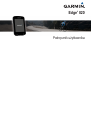 1
1
-
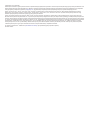 2
2
-
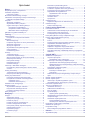 3
3
-
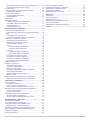 4
4
-
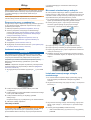 5
5
-
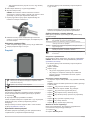 6
6
-
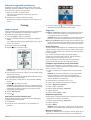 7
7
-
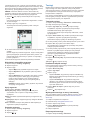 8
8
-
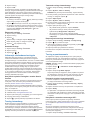 9
9
-
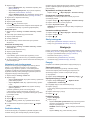 10
10
-
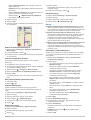 11
11
-
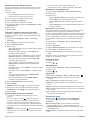 12
12
-
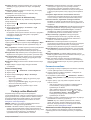 13
13
-
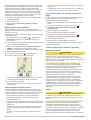 14
14
-
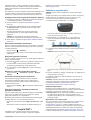 15
15
-
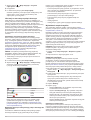 16
16
-
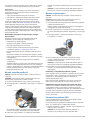 17
17
-
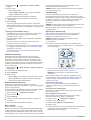 18
18
-
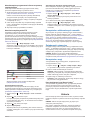 19
19
-
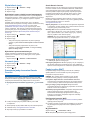 20
20
-
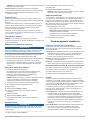 21
21
-
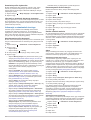 22
22
-
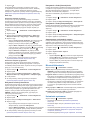 23
23
-
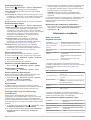 24
24
-
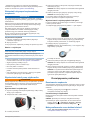 25
25
-
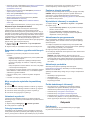 26
26
-
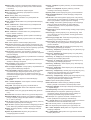 27
27
-
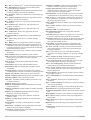 28
28
-
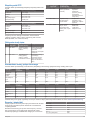 29
29
-
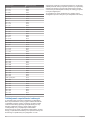 30
30
-
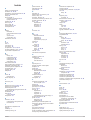 31
31
-
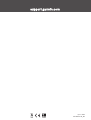 32
32
Powiązane artykuły
-
Garmin Edge® 510 instrukcja
-
Garmin Edge® 520 instrukcja
-
Garmin Edge® 530 Mountain Bike Bundle instrukcja
-
Garmin Edge® 520 Plus instrukcja
-
Garmin Edge® 130 instrukcja
-
Garmin Edge® 25 instrukcja
-
Garmin Edge® 810 instrukcja
-
Garmin Edge 1030 Instrukcja obsługi
-
Garmin Edge® 830 instrukcja
-
Garmin Mountainbike-bundel Instrukcja obsługi